Ledger Nano S вместе с Trezor One является одним из самых популярных аппаратных кошельков на рынке. Согласно заявлению на странице в Twitter компания продала более миллиона устройств в более чем 160 странах мира. В этом обзоре мы постараемся ответить на практически все вопросы, которые могут возникнуть при использовании этого аппаратного кошелька.
Поддержать проект
Если эта статья оказалась вам полезна, то можете поддержать нас донатом.

Упаковка и комплектация
Внешний вид
Кошелек Леджер Нано С упакован в небольшую прямоугольную коробку, сделанную из качественного белого картона. Коробка напоминает упаковку продуктов Apple, которые также полагаются на белые и серые цвета. На лицевой стороне изображен сам девайс, его название и описание.
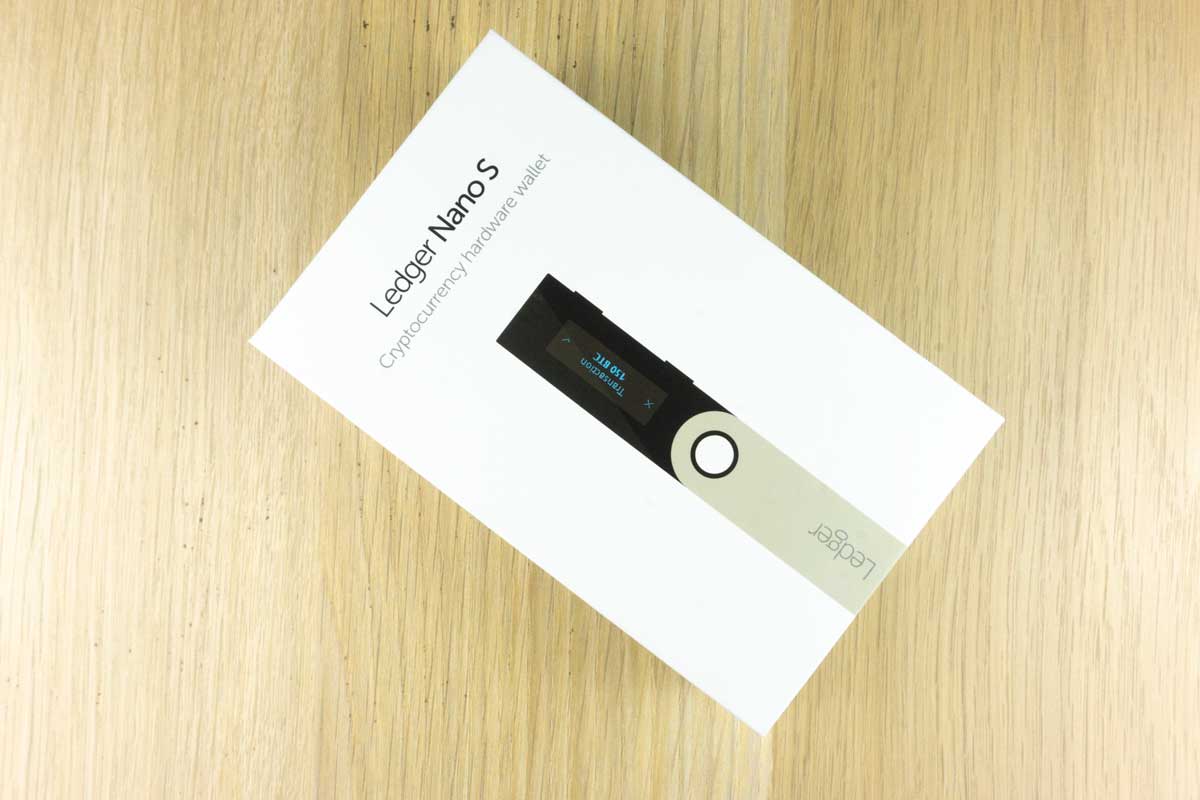
Периодически производитель меняет некоторые элементы оформления упаковки. Ранние версии содержали специальные защитные пломбы. Стоит упомянуть и о другой версии буквы “g”, которая присутствовала раньше в слове Ledger.
На обратной стороне имеется краткое описание устройства, список основных поддерживаемых монет и возможностей. На боковых сторонах напечатаны название кошелька и логотип компании.
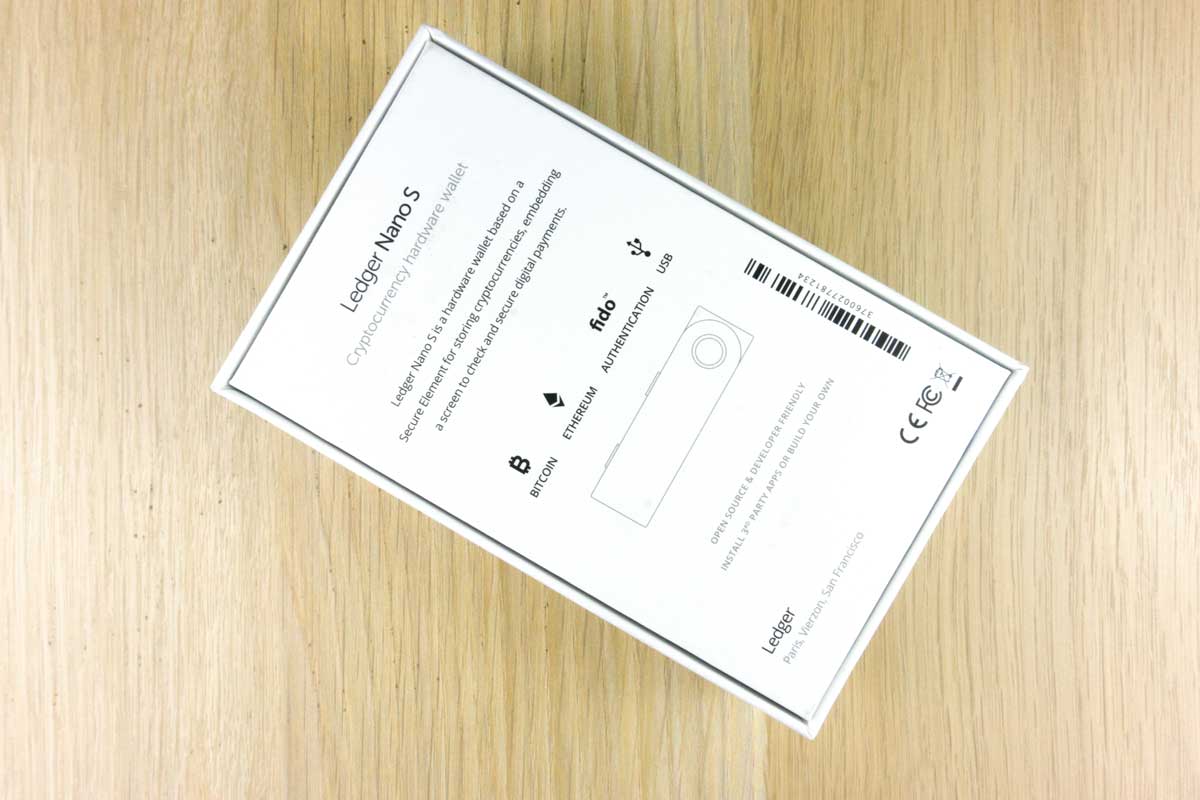
Новый Nano S должен быть упакован в полиэтиленную пленку. Обязательно убедитесь в целостности упаковки со всех сторон.
Голографическая пломба
В ранних версиях на упаковку была нанесена специальная пломба, которая подтверждала, что устройство никем не использовалось ранее. Позже необходимость в защитной пломбе отпала в виду того, что Леджер Нано С защищен от модификаций прошивки на стороне программного обеспечения, и производитель отказался от нее.
Устройство

Открыв коробку, мы обнаружим девайс, который располагается на специальной мягкой противоударной пене. Дисплей, кнопки и USB-соединение защищены алюминиевой крышкой, как у некоторых USB-накопителей. С одной стороны, выгравировано название компании “Ledger”, с другой – предложение “vires in numeris”, что в переводе с латыни означает «сила в числах».
 Фронтальная сторона
Фронтальная сторона
 Обратная сторона
Обратная сторона
Аксессуары
Под устройством находится небольшая папка с кратким руководством и карточкой для записи фразы восстановления. Микро-USB кабель необходим для подключения к ПК, а специальное кольцо и шнурки позволяют носить аппаратный кошелек на шее или брелоке.

Учтите, что для соединения со смартфонами на Android необходимо отдельно приобретать OTG-кабель – он в поставку не входит.
Первое включение
Никогда не используйте устройство, которое уже настроено и имеет предустановленный PIN-код. Процесс активации кошелька – запись фразы и установка PIN-кода осуществляет только владелец.
При первом подключении к ПК на дисплее отобразиться сообщение Welcome, а в кратком руководстве Getting Started мы найдем ссылку, где можно будет установить интерфейс Ledger Live для управления криптоактивами.

Установка Ledger Live
Леджер Лайв был выпущен в июле 2018 года и является большим шагом в индустрии интерфейсов для криптовалютных кошельков. Наша команда освещала это событие отдельной статьей в нашем блоге. Это программное обеспечение позволяет произвести первичную настройку аппаратного кошелька и управлять крипто-активами в одном окне. Приложения в виде расширений Ledger Manager, Wallet Bitcoin, Wallet Ethereum и Wallet Ripple остались в прошлом. Интерфейс совместим с операционными системами Mac, Windows, Linux. Также доступно мобильное приложение для iOS и Android. Более детальный обзор программы будет в соответствующем разделе. А пока загружаем его и инсталлируем на ПК.

После установки программное обеспечение откроется автоматически, и вы можете начать установку с помощью кнопки “Get Started”. В появившемся окне доступно 4 опции:
- Создание нового устройства (Initialize as new device)
- Восстановление старого с помощью фразы восстановления (Restore device from recovery phrase)
- Использование текущего устройства (Use an initialized device)
- Покупка нового Леджер Нано С (Don’t have a Ledger device?)
Программное обеспечение отображает только подсказки и советы при активации кошелька, но установка осуществляется только на самом аппаратном кошельке. Другими словами, вы можете просто подключить кошелек к ПК без установки Леджер Лайв и произвести активацию.
Сначала будет продемонстрировано создание нового устройства. Позже в разделе безопасность будет показано восстановление кошелька. Выбираем первую опцию. Следующее окно попросит выбрать модель кошелька, и далее переходим в процесс установки.
Первое включение
Первое, что мы должны сделать — это подключить Ledger Nano S к компьютеру с помощью прилагаемого USB-кабеля. Рекомендуется подключать устройство напрямую к ПК избегая USB хабы и удлинители. Это предотвратит возможные ошибки подключения.
Сначала проясним использование двух кнопок: одновременное нажатие обеих кнопок равно подтверждению действий или «ОК». Прокручивание списков осуществляется через левую и правую кнопку. После нажатия обеих клавиш запускается процесс активации.

Теперь уже на дисплее устройства будет задан вопрос о том, хотим ли мы создать новое устройств или восстановить старое. С помощью левой кнопки можно переключаться между этими двумя опциями. Нажимаем на правую кнопку и подтверждаем наши намерения.
Установка Pin-кода
Первый шаг – это установка PIN-кода, который защищает криптовалютные активы пользователя в случае кражи кошелька. Пин запрашивается при каждом включении устройства. Он должен быть введен дважды, чтобы исключить опечатку.

Можно установить от четырех до восьми цифр. Если введена неправильная цифра, то можно ее удалить с помощью символа «крестик», который следует после цифры 9.
Не устанавливайте Pin-код от банковской карты, смартфона или дня рождения.
Эксперты компьютерной безопасности рекомендуют использовать PIN-код:
- Длинный – 8 цифр;
- Сложный – цифры не должны повторяться;
- Беспорядочный – избегать сочетаний 4567, 7890.
Создание мнемонической фразы (Seed)
Мы переходим к самому ответственному этапу – резервному копированию кошелька. Это процесс, в котором нужно записать 24 слова на специальной карточке, прилагаемой в комплекте. По-другому эти слова называют фразой восстановления, семя, seed, мнемоническая фраза.

Мнемоническая фраза – это самый главный ключ от всех ваших криптовалют и приложений. Она будет отображена только один раз. Никогда не делайте цифровую копию фраз и не храните их онлайн. Хранить фразы следует в идеально защищенном от огня и воды месте. Чтобы никто из посторонних людей не имел к ним доступа, и чтобы ваши близкие смогли ее обнаружить в случае, если с вами что-либо произойдет.
В связи с этими правилами были созданы специальные устройства для хранения мнемонической фразы, которые можно приобрести в нашем магазине – Billfodl, Cryptosteel.
Помните, что при утере мнемонической фразы, вы потеряете возможность восстанавливать имеющиеся криптовалютные активы. Об этом мы будем говорить в разделе Безопасность.
Важно понимать, что seed позволяет восстановить криптовалюту на другие аппаратные устройства – Trezor One, Trezor T, Ledger Nano S, KeepKey, CoolWalletS, а также и на горячие и онлайн кошельки, имплементировавшие предложение BIP39.
Для обеспечения максимальной безопасности рекомендуется записать фразу восстановления и сохранить ее на втором месте, например, в банке, у друзей или родственников. Но помните, что каждый, кто имеет доступ к этому листу, также имеет доступ к вашим криптовалютам.

После записи последнего слова следует подтвердить действия нажатием на обе клавиши кошелька.

Затем, с последней версией прошивки, все слова проверяются снова, чтобы убедиться, что они были правильно записаны.
Резервное копирование следует выполнять в домашних уединенных условиях. Не стоит это делать в месте, где присутствуют посторонние люди, имеется большое окно или камеры видеонаблюдения.
Чек-лист по безопасности
После подтверждения фразы восстановления мы снова переключаем внимание на экран ПК и переходим на четвертый этап Security checklist с помощью кнопки Continue, расположенной в нижнем правом углу интерфейса.
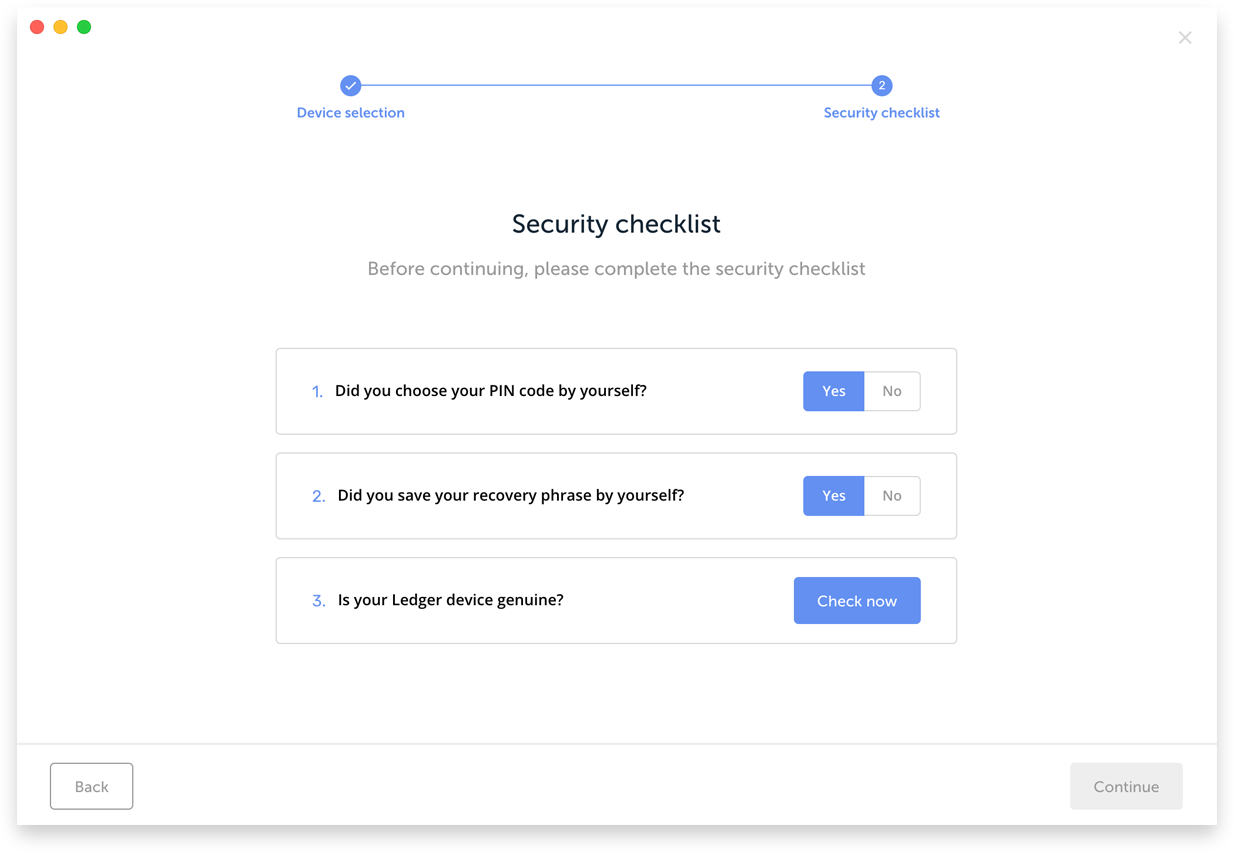
Здесь нам необходимо ответить на вопрос, действительно ли мы выбрали PIN-код и записали фразу восстановления самостоятельно. Наконец, следует завершающий этап – проверка подлинности аппаратного кошелька. Для этого Леджер Лайв напрямую обращается к устройству. Этот шаг исключает тот факт, что кошелек был ранее взломан мошенниками. Только настоящее устройство может предоставить криптографическое подтверждение, необходимое для подключения к безопасному серверу Ledger.

Купить кошелек
Ledger S
5990 руб.
Купить
Установка пароля к Ledger Live
Пользователь сам определяет устанавливать пароль к приложению или просто пропустить этот шаг. Немного тезисов для понимания:
- Пароль препятствует входу в интерфейс посторонним лицам, которые получили доступ к вашему ПК;
- Вход в Леджер Лайв постороннему человеку может сильно уронить вашу конфиденциальность, так как мошенник увидит баланс, транзакции и адреса пользователя;
- Утеря пароля от интерфейса означает, что придется очищать приложение и заново добавлять счета в портфолио;
- Очистка приложения не отразится на криптовалютных активах пользователя.
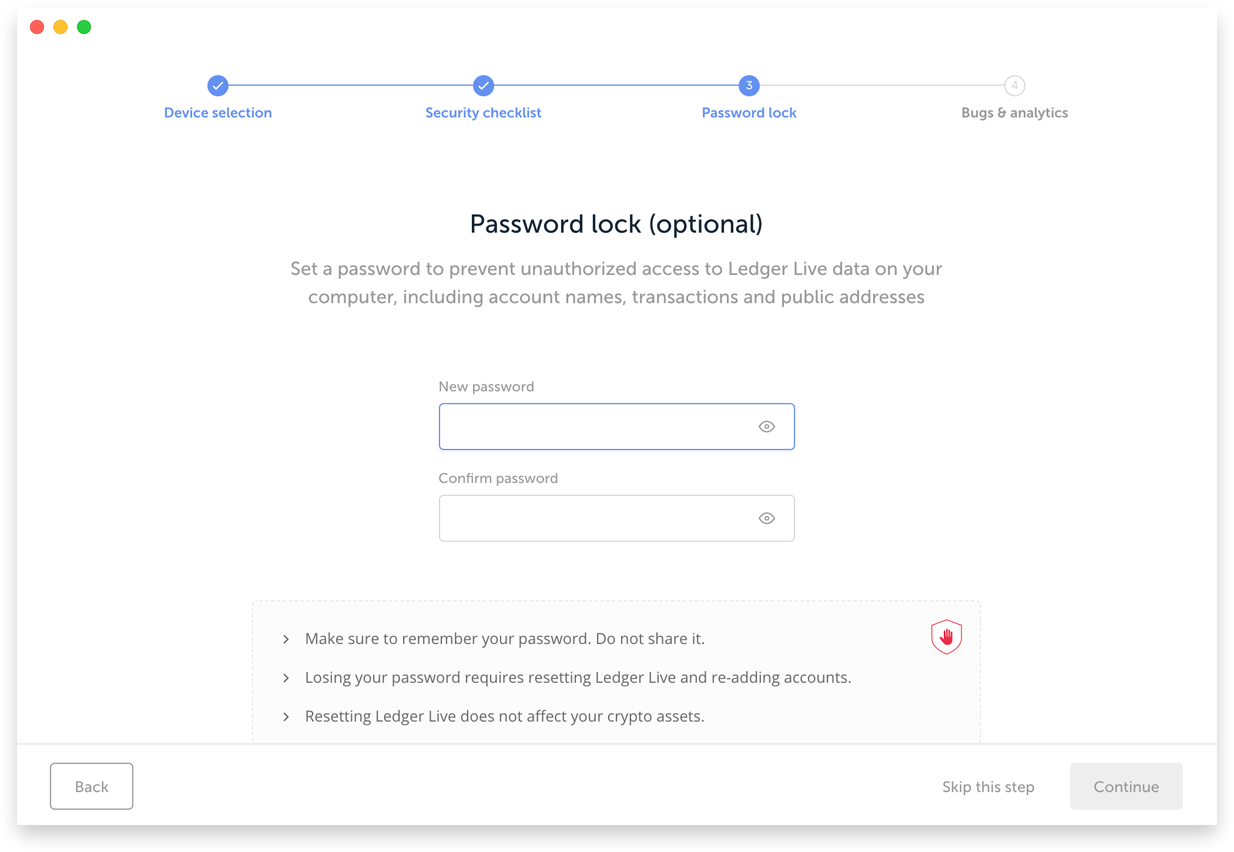
Установка пароля особенна актуальна, когда вы используете общий ПК с коллегами или друзьями.
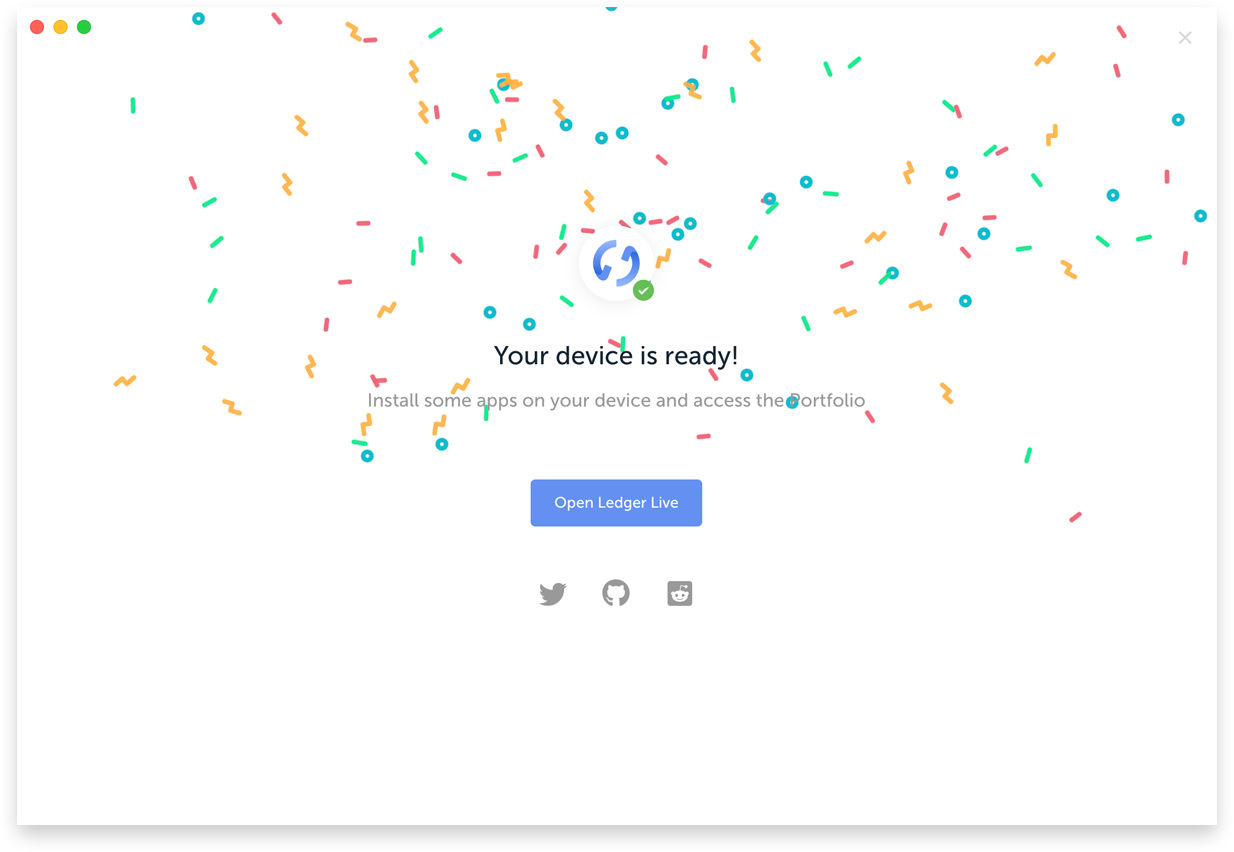
Наконец, можно согласиться на отправку компании Леджер свои анонимные данные о взаимодействии с интерфейсом для дальнейшего улучшения программного обеспечения. Это финальный шаг и теперь можно запустить программное обеспечение через кнопку Open Ledger Live.
Приложение Ledger Live: инструкция по эксплуатации
Теперь начнем последовательную настройку десктопного интерфейса.
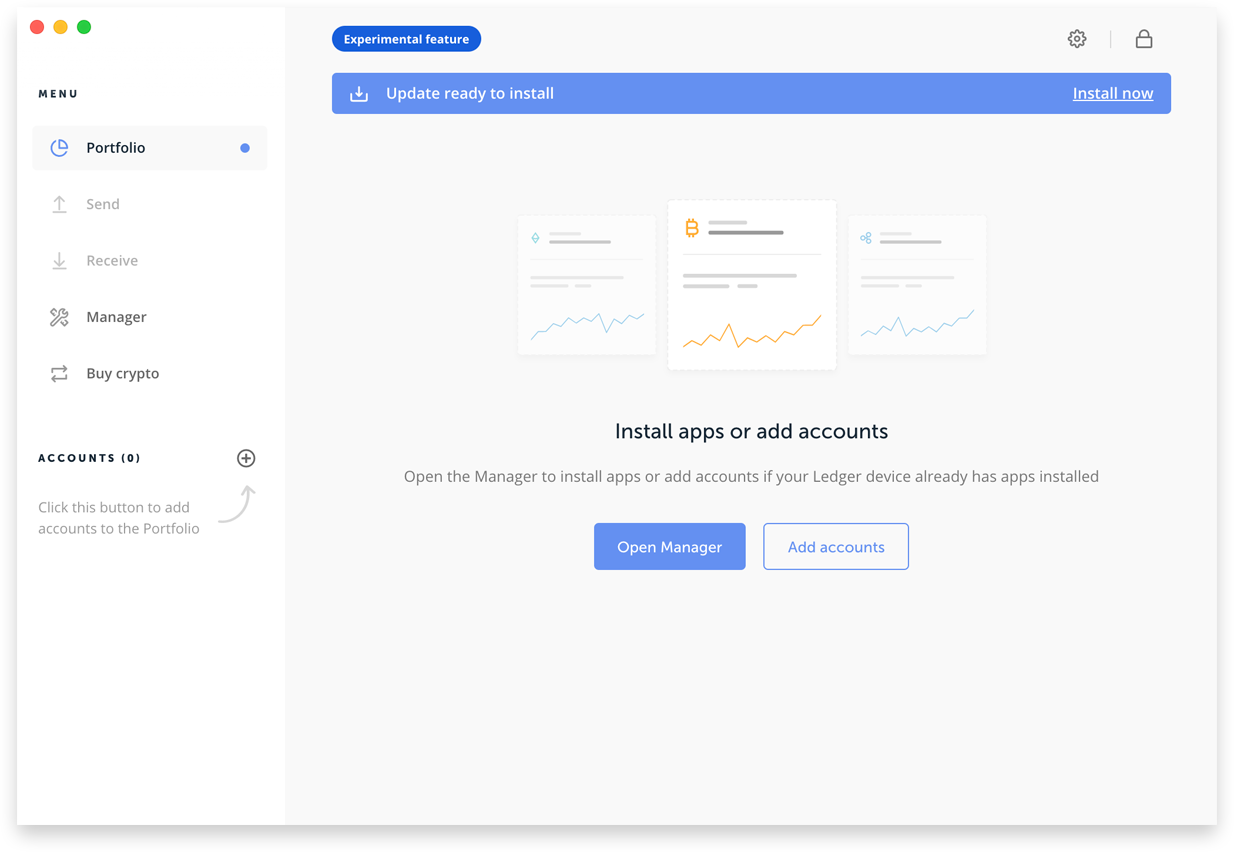
Manager — Загрузка и удаление приложений
Раздел Manager предназначен для обновления прошивки самого устройства и управления приложениями. Каждое приложение имеет две кнопки – загрузить и удалить. Поисковая строка позволяет быстро найти интересующее приложение.
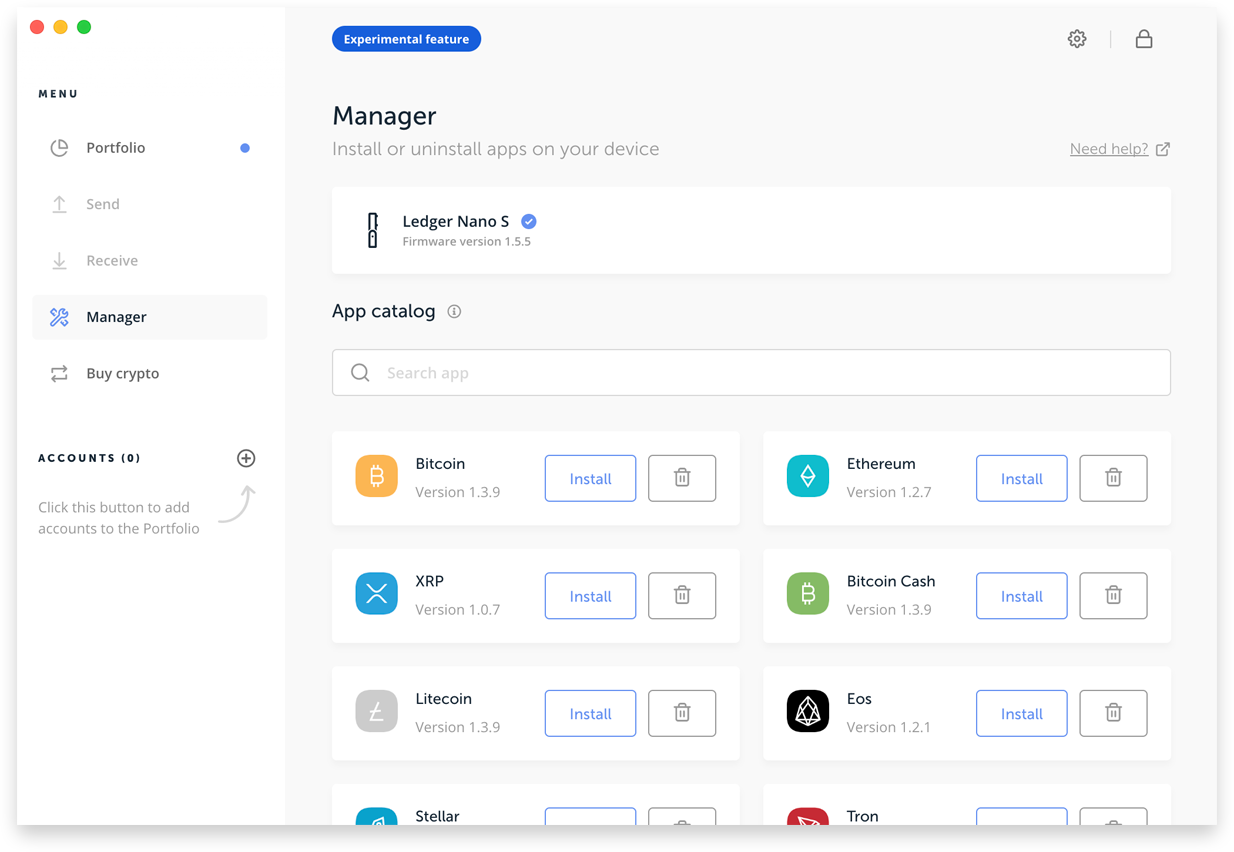
На этом этапе обязательно стоит ознакомиться с базовыми принципами работы Базовых и Зависимых приложений, которые были разобраны мною в предыдущей статье. Переходим к следующему этапу.
Загрузка и удаление приложений не влияет на хранящуюся криптовалюту. То есть, вы можете загрузить приложение LTC, получить адреса Лайткойна, перевести монеты на эти адреса и удалить приложение. Монеты Litecoin не пропадут, так как удаление приложения не влияет на хранящуюся криптовалюту.
Добавление счетов Accounts
Чтобы успешно добавить счет, необходимо загрузить приложение соответствующей монеты на девайс.
Чтобы добавить счет, нажимаем на знак “+”, в появившемся окне выбираем монеты и жмем кнопку Continue.
На этапе добавление счета пользователь может присвоить собственное имя счета.
В области счетов у нас отобразился первый счет Bitcoin 1. Справа в верхнем углу расположена пиктограмма гаечного ключа, которая позволяет войти в настройки счета. Здесь есть две основные настройки:
- Account name – это позволяет ориентироваться в счетах в случае, если у нас несколько счетов одной монеты;
- Unit – дает возможность установить единицу отображаемой криптовалюты. У Биткоина это BTC(1.00 000 000), mBTC(0.00 100 000), µBTC(0.00 000 100 ), sat(0.00 000 001)

При нажатии на ссылку Advanced logs открывается расширенная информация о счете – расширенный xpub ключ, пути деривации и текущая высота блока выбранной монеты.
Расширенный ключ (XPUB – extended public key) используется для расчета дочерних ключей в рамках счета. Компрометация расширенного ключа может сильно уронить конфиденциальность пользователя. Если злоумышленник получит этот ключ, он не сможет украсть средства, но сможет отследить все транзакции, которые были в прошлом, настоящем и будущем. Поэтому не стоит подставлять этот ключ в сомнительные интерфейсы или светить перед посторонними людьми.
Отправить Send
Нажатие на кнопку Send позволяет нам совершить транзакцию. В открывшемся окне следует ввести следующие данные:
- Account to debit – выбор счета из портфолио, с которого будут расходоваться монеты;
- Recipient address – адрес получателя;
- Amount – сумма перевода. Причем есть возможность ввести сумму как в криптовалюте, так и в фиатном значении 100, 200 и т.д. рублей;
- Network fees – комиссия, которая влияет на скорость подтверждения платежа.
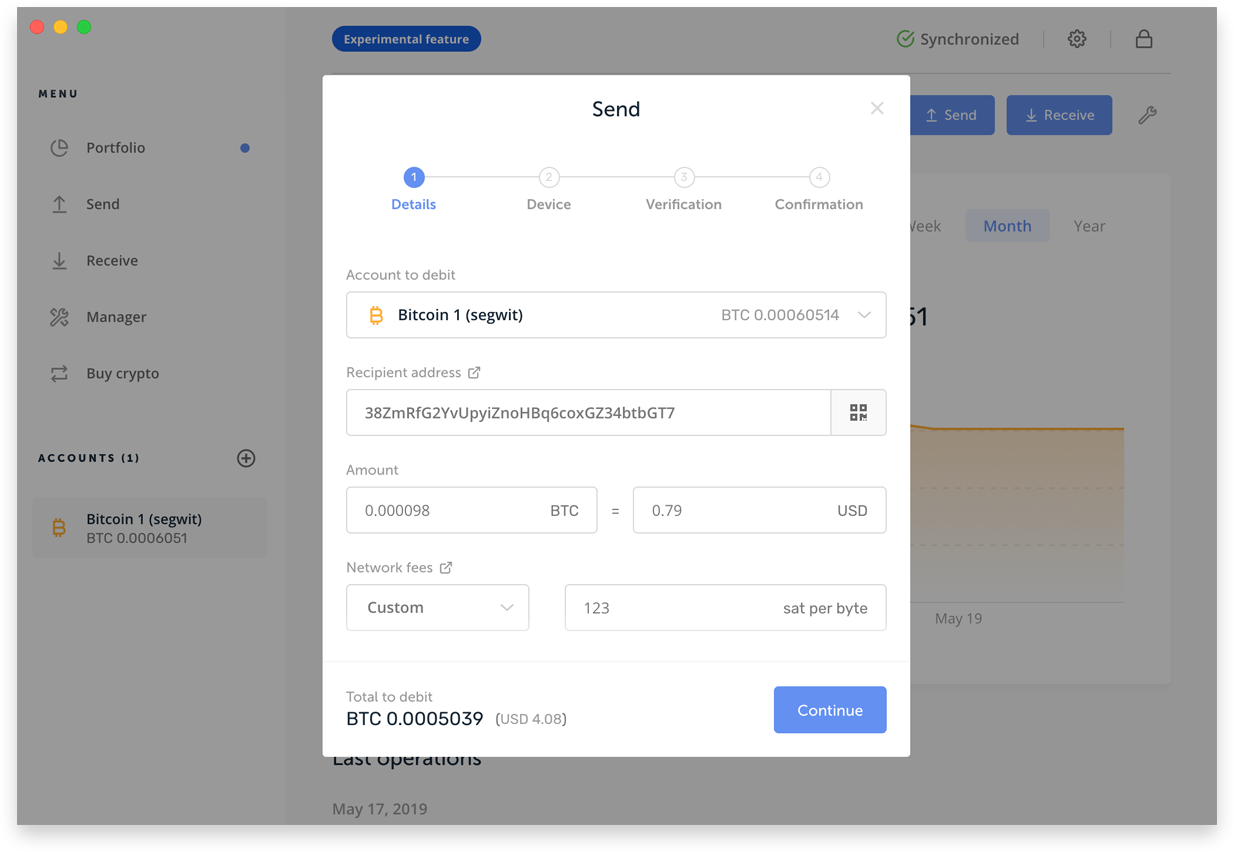
Теперь следует подключить кошелек к ПК и зайти в приложение Bitcoin.
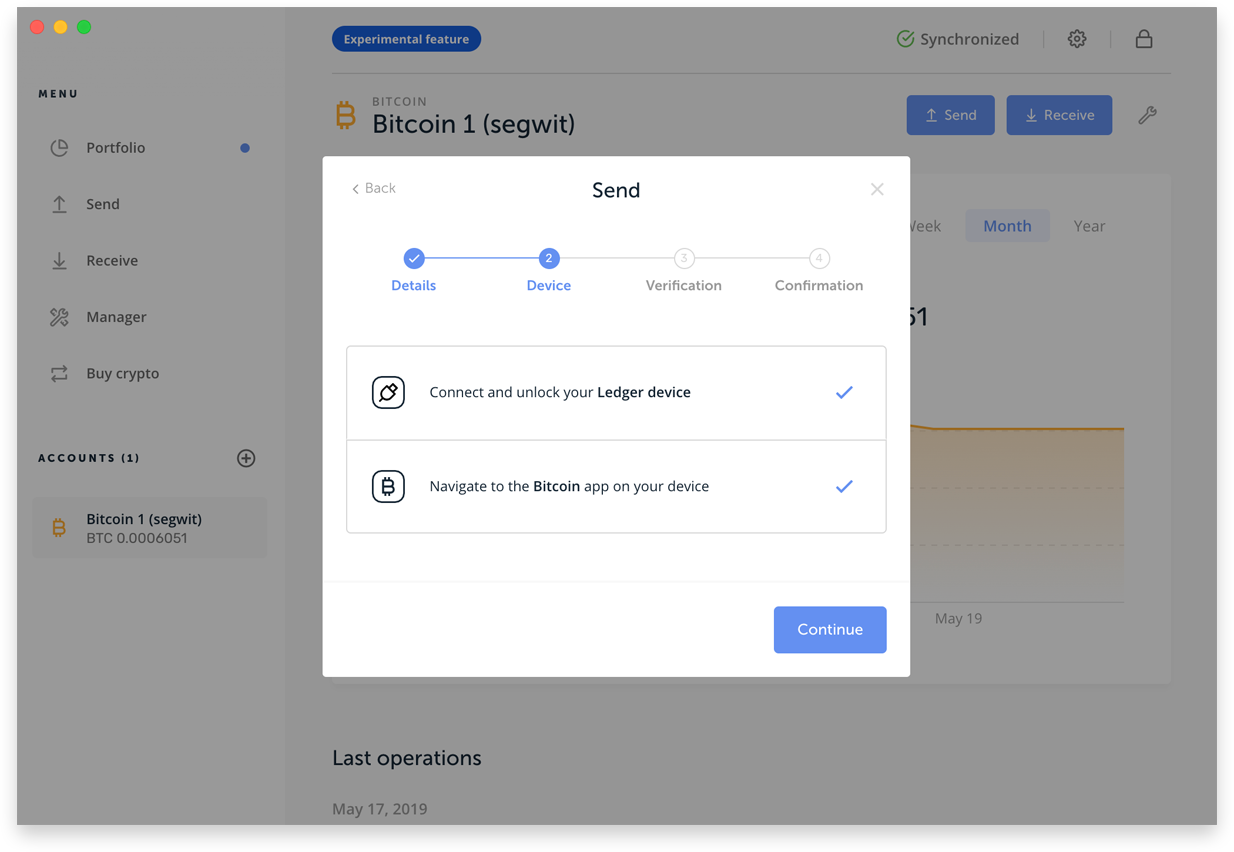
Подтверждаем сумму к отправке и адрес получателя нажатием на правую кнопку.
 Подтверждение суммы
Подтверждение суммы
 Согласие на комиссию
Согласие на комиссию
Транзакция успешно отправлена, чему свидетельствует сообщение на экране компьютера.
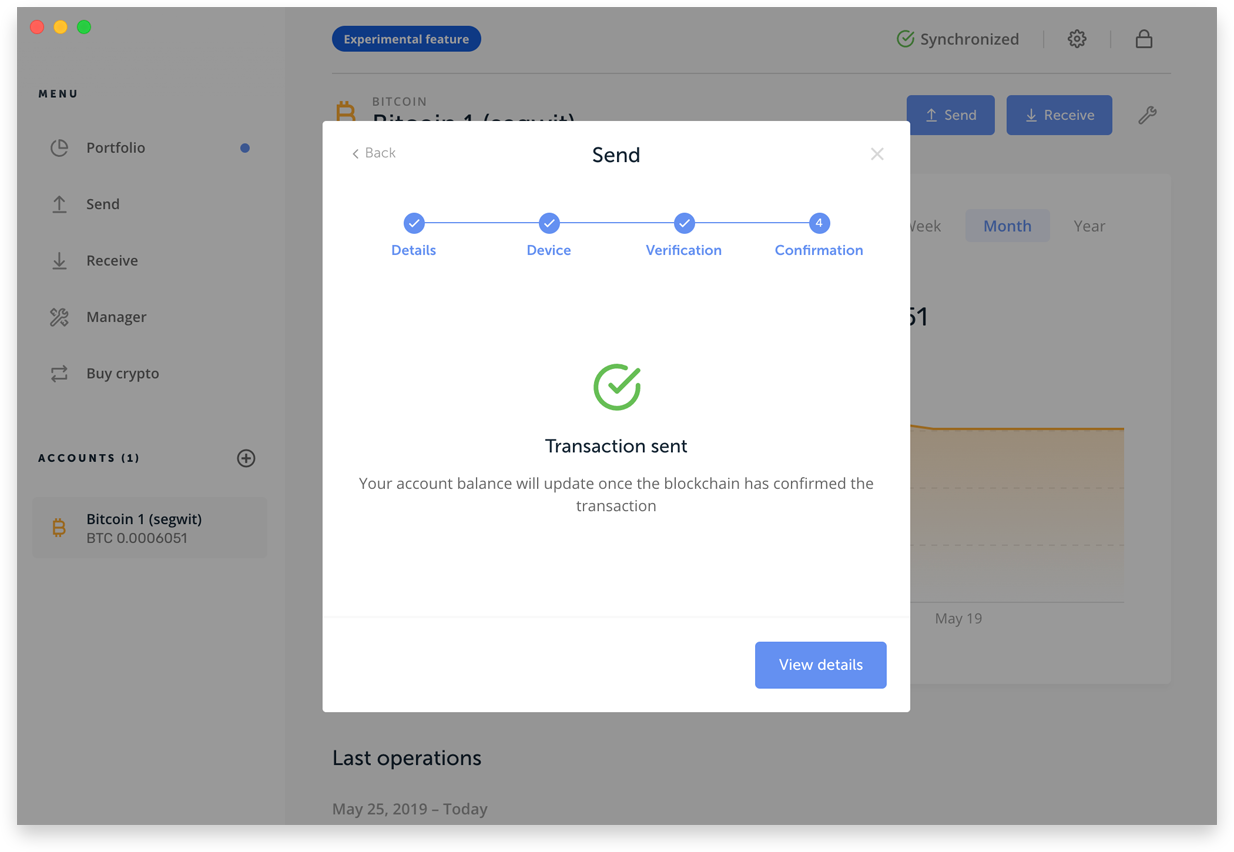
С помощью кнопки Details мы можем отобразить подробную информацию о исполненной транзакции.
- Account – аккаунт с которого мы отправляли деньги;
- Date – дата отправки;
- Fees – уплаченная комиссия;
- Status – статус платежа. Not confirmed (0) означает, что она еще не подтвердилась в блокчейне. А сообщение Confirmed (3) говорит о том, что платеж подтвердился тремя блоками ранее;
- Transaction id –идентификационный номер, который можно использовать в Blockchain обозревателе;
- From – адрес отправителя.
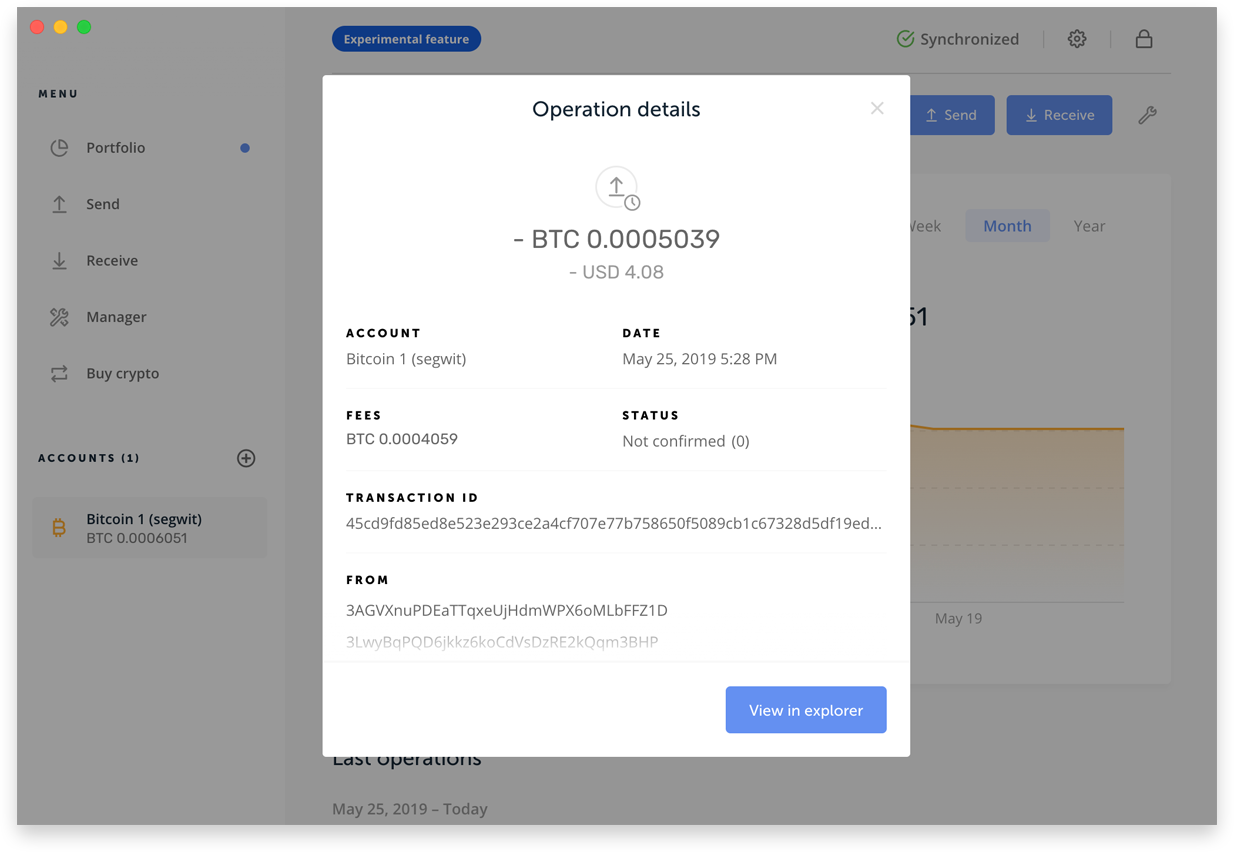
Транзакции
Находясь в разделе Портфолио, мы можем опустить скрол основного окна до самого низа и обнуражить раздел Last operations.
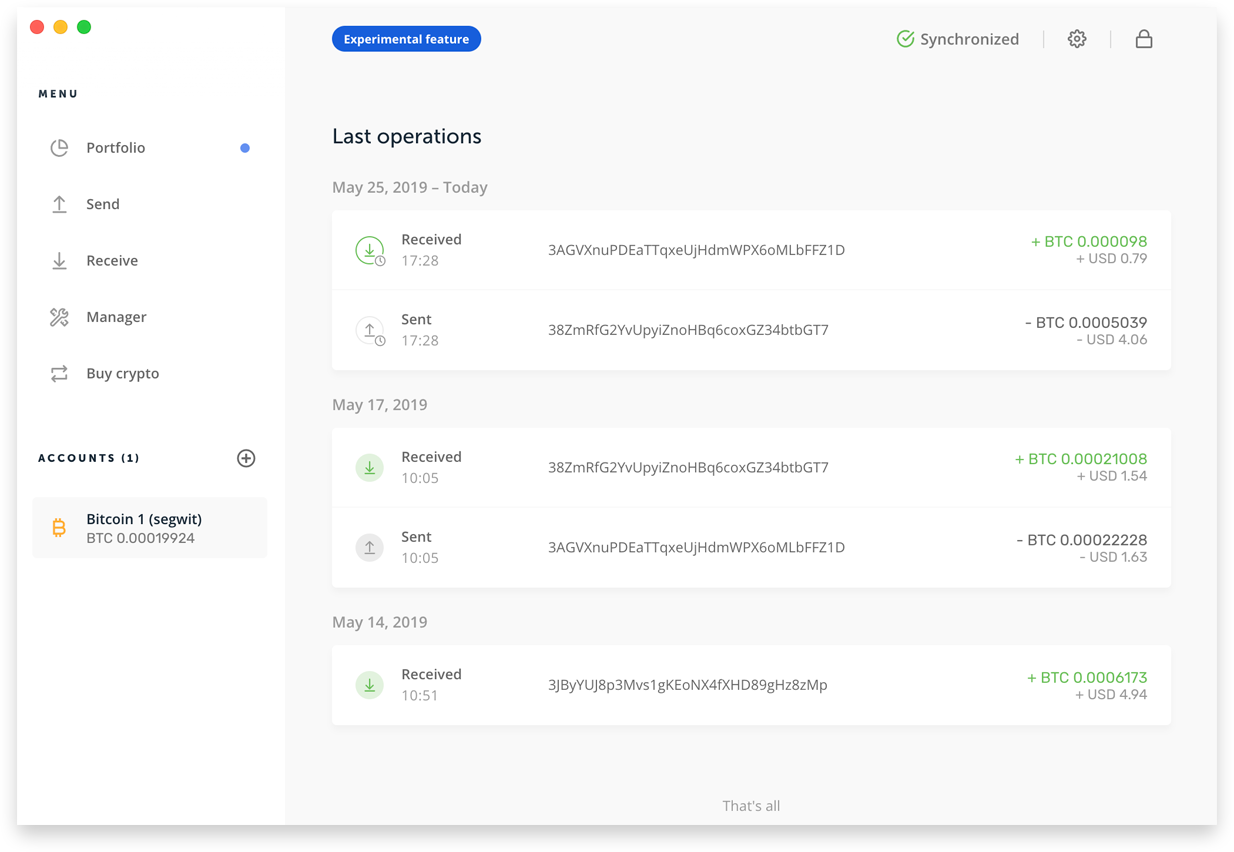
Здесь представлены все совершенные транзакции, упорядоченные по времени и сгруппированные по дням. В самом левой колонке направленная вверх стрелка означает отправление, а вниз — получение.
При наведении на стрелку отображается всплывающее окно с информацией о подтверждении платежа.
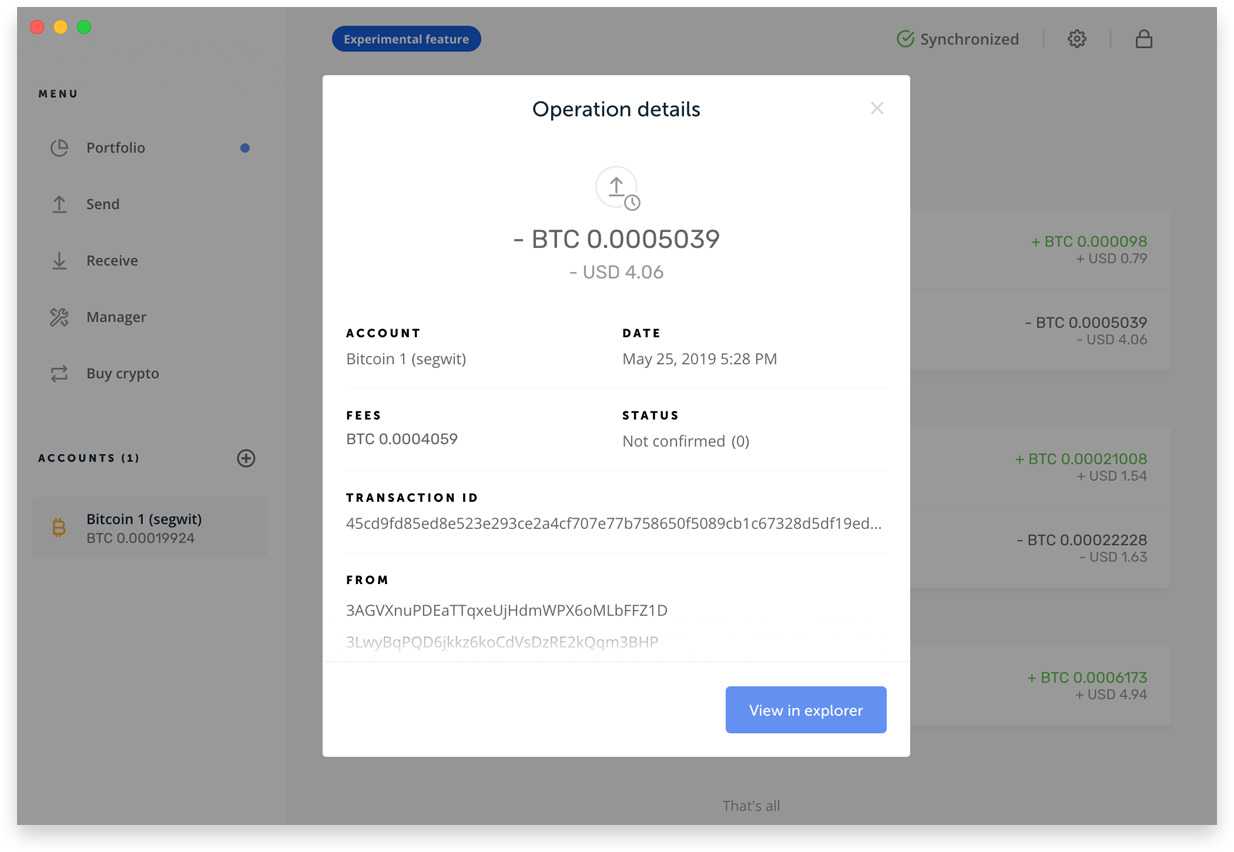
Получить Recieve
Для получения адресов нужно подключить устройство к ПК, разблокировать его и зайти в приложение монеты, адрес которой мы хотим увидеть.
Выбираем в меню пункт Receive и ранее добавленный счет BTC. В появившемся окне находится краткая инструкция по получению адреса. В конечном этапе мы копируем его с помощью кнопки COPY. Этот адрес используется для получения средств.
Всегда сверяйте адрес, который показывается на девайсе и в интерфейсе Ledger Live. Это профилактический процесс, который защищает пользователя от фишинга и вредоносных программ, которые могут подставить вместо оригинального адреса адрес злоумышленника. Помните, что аппаратное устройство показывает всегда подлинную информацию.
Портфолио
Эта область добавленных пользователем счетов по аналогии с тем, что мы делали в разделе Добавление счетов.
Можно добавлять счета в рамках одной криптовалюты только в том случае, если имеется баланс на предыдущем.
Чтобы добавить счет LTC или ETH мы сначала загружаем приложения на аппаратное устройство и по аналогии добавляем их в портфолио. Удалить счет можно через пиктограмму гаечного ключа, расположенного справа вверху. Красная кнопка Delete удаляет счет из портфолио.
Удаление счетов не влиет на хранящуюся криптовалюту. Если пользователь восстановит удаленный счет, то монеты снова отобразятся на соответствующих адресах.
Купить криптовалюту
Раздел Buy crypto отображается список рекомендуемых сервисов для покупки криптовалюты. Сюда входят такие известные обменники как Changelly, Coinmama, ShapeShift, Bitpanda, Simplex и другие. Стоит учесть, что не все эти сервисы позволяют приобрести крипту в Российской Федерации.
Настройки
Для полноценной работы с десктопным приложением не плохо было бы ознакомиться со всеми возможными настройками, которые позволят адаптировать интерфейс под свои потребности. Раздел настройки поделен на пять вкладок.
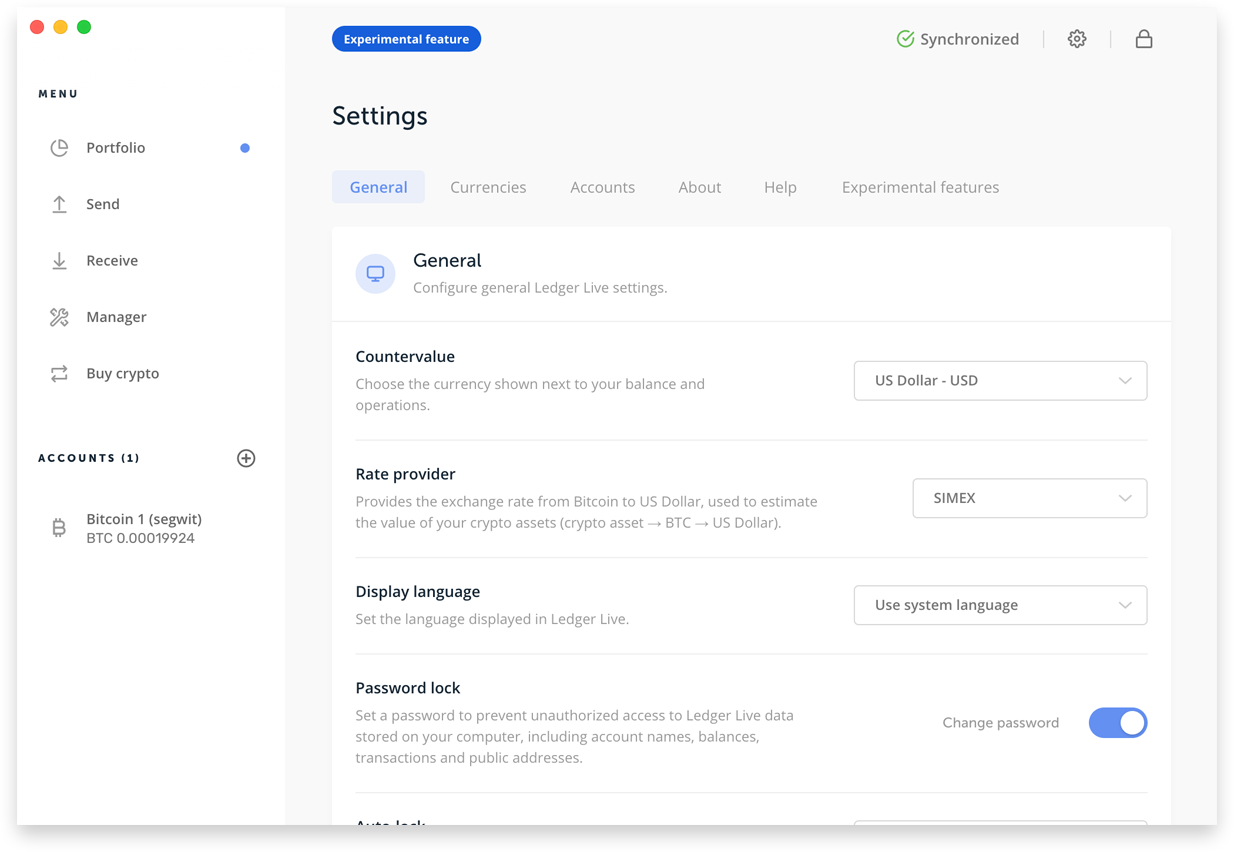
General
- Countervalue – фиатная валюта отображения баланса и операций;
- Rate provider — установка курса биткойна к доллару США, используемая для оценки стоимости криптоактивов;
- Display language – выбор языка интерфейса (пока доступен только английский язык);
- Password lock — выбор пароля для предотвращения несанкционированного доступа к данным Леджер Лайв, хранящимся на компьютере, включая имена учетных записей, балансы, транзакции и публичные адреса;
- Bug reports – автоматически отправлять данные об ошибках производителю;
- Analytics – Включить аналитику, чтобы помочь компании Ledger понять, как улучшить взаимодействие с пользователем. Сюда входят клики, посещения страниц, перенаправления, действия (отправка, получение, блокировка и т. д.), прокрутка конца страницы, установка приложений и их версий, количество учетных записей, криптоактивы и операции, длительность сеанса, используемые блокчейны и прошивки устройства;
- Developer mode – отображение дополнительных приложений универсальной двухфакторной аутентификации, менеджер паролей, приложение HODL и Recovery Check.
Currencies
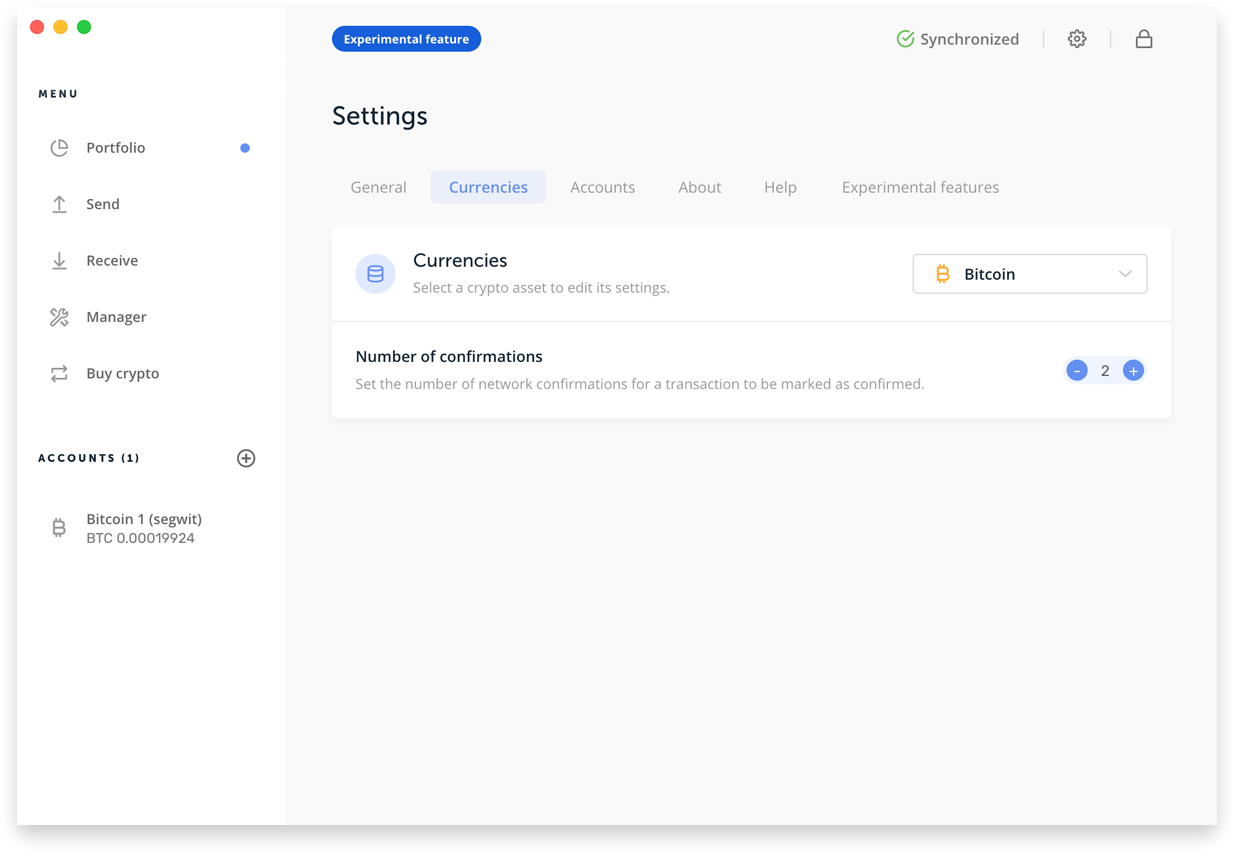
Установка количества подтверждений транзакций, которые будут помечены как подтвержденные.
У каждой криптовалюты свое значение в зависимости от особенностей блокчейна. В биткоине это от 2 до 6 подтверждений.
Accounts
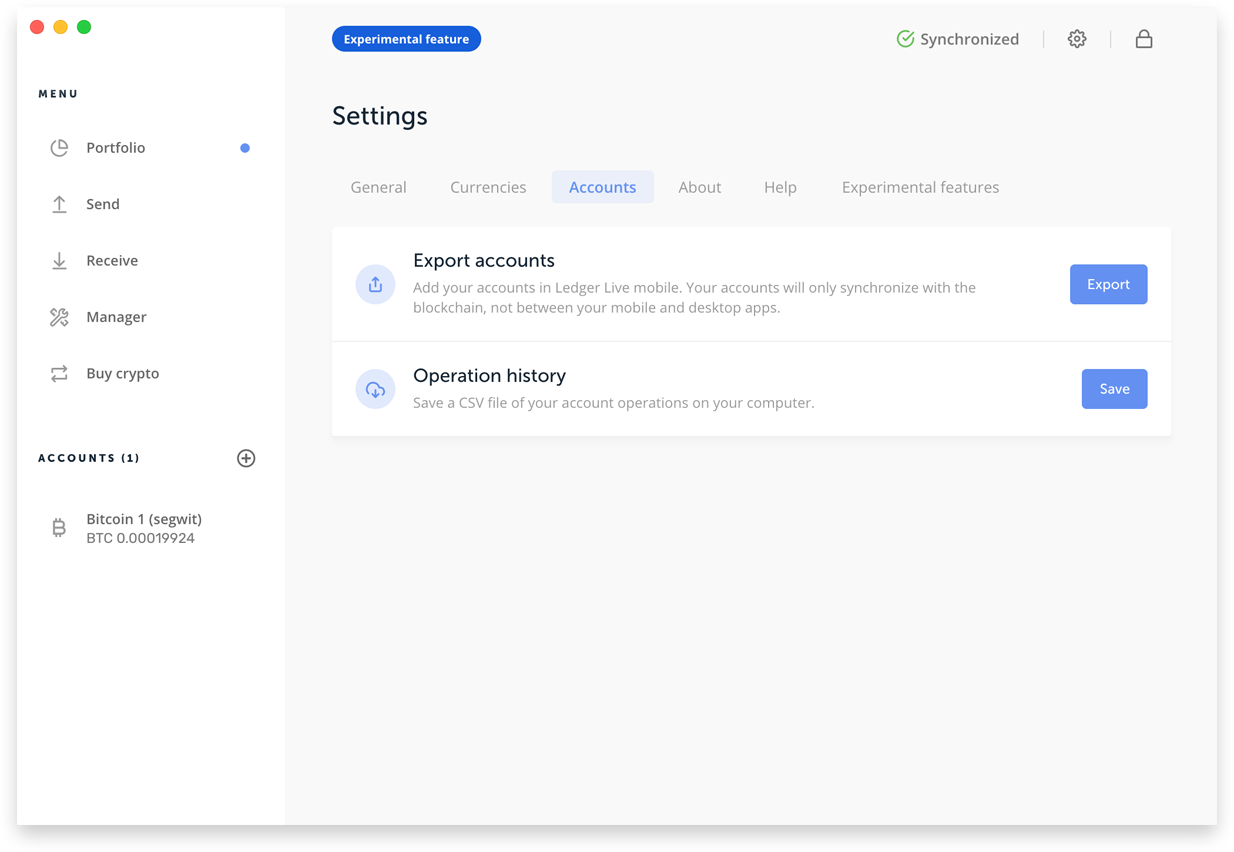
- Export accounts — Добавить аккаунты в мобильную версию Ledger Live. Учетные записи будут синхронизироваться только с блокчейном, а не между мобильным и десктопным интерфейсами;
- Operation history – сохраните историю транзакций в формате SCV на вашем ПК.
About
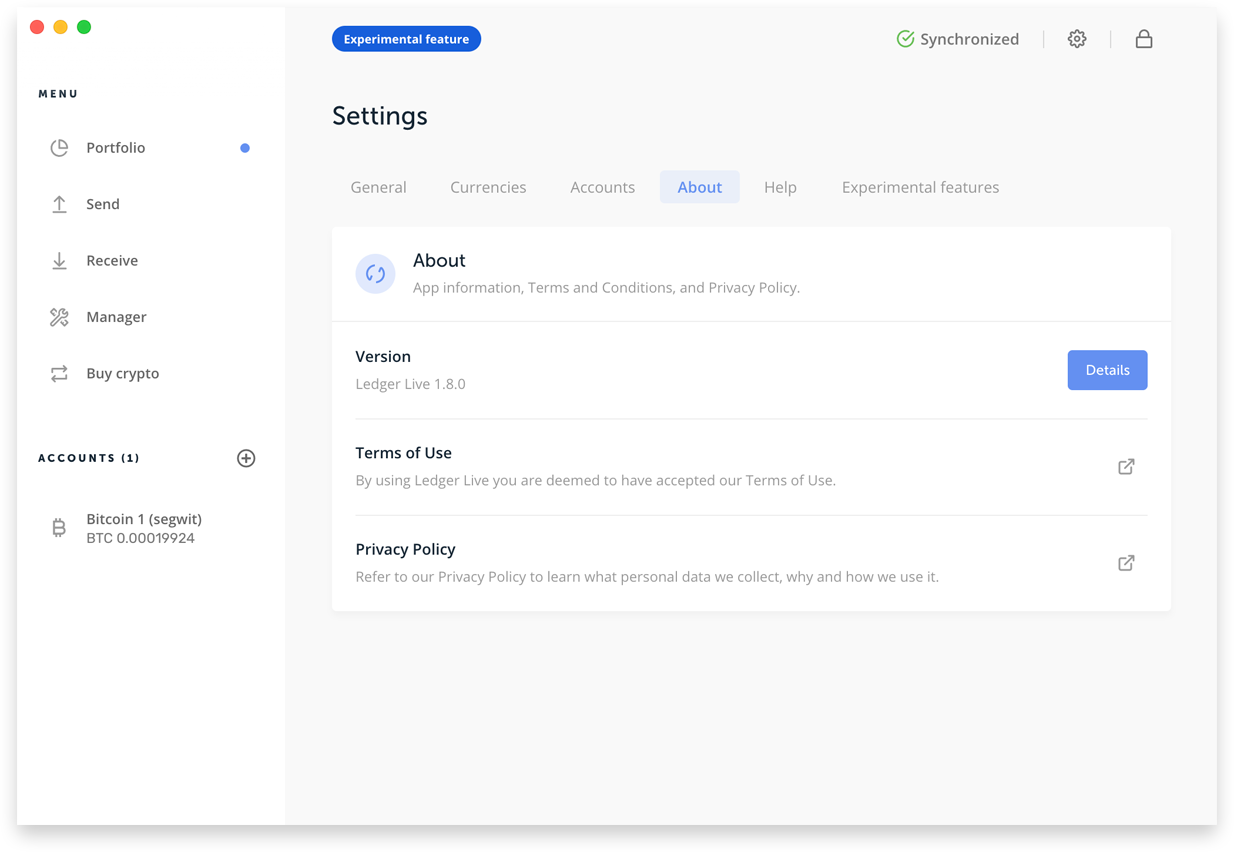
- Version – текущая версия приложения Live. С помощью кнопки Details можно посмотреть изменения в версиях;
- Terms of use – пользовательское соглашение;
- Privacy policy – политика конфиденциальности. Ссылка переводит на страницу, которая позволит узнать, какие личные данные компания собирает, и как она их использует.
Help
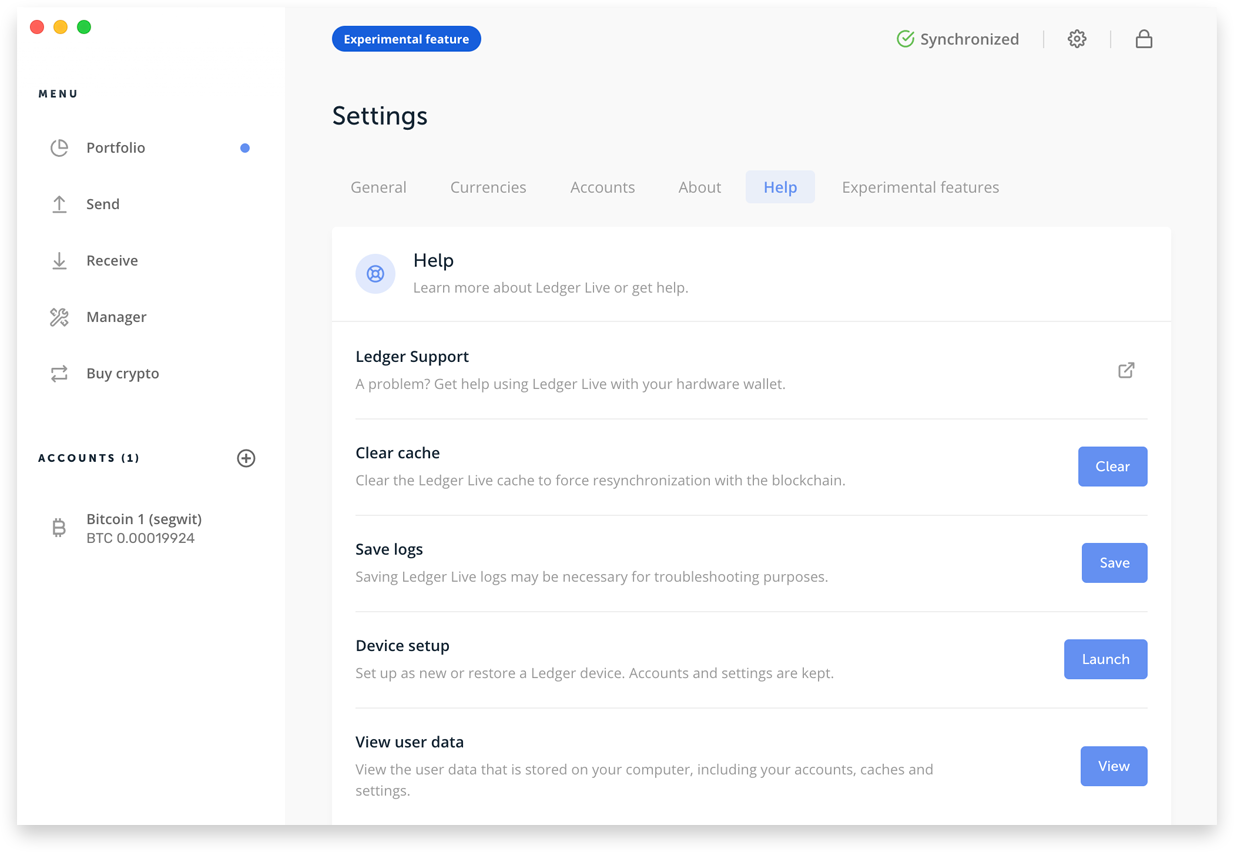
- Ledger Support – Ссылка на страницу помощи продуктов Ledger;
- Clear cache — Очистка кэша Ledger Live, чтобы принудительно выполнить повторную синхронизацию с блокчейном. Эта опция понадобится, если баланс или транзакции отображаются некорректно;
- Save logs — Сохранение журналов Ledger Live для устранения неполадок при обращении к разработчикам;
- Device setup – Установка нового устройства или восстановление имеющегося, при этом аккаунты и настройки приложения сохраняются;
- View user data – Отображение папки на жестком диске с файлами пользователя, включая учетные записи, кэши и настройки;
- Reset Ledger Live — Удалить все данные из программы, хранящиеся на ПК, включая учетные записи, историю транзакций и настройки;
- Repair your Ledger Device — Инструмент для восстановления устройства Ledger, если оно застряло во время обновления прошивки.
Experimental features
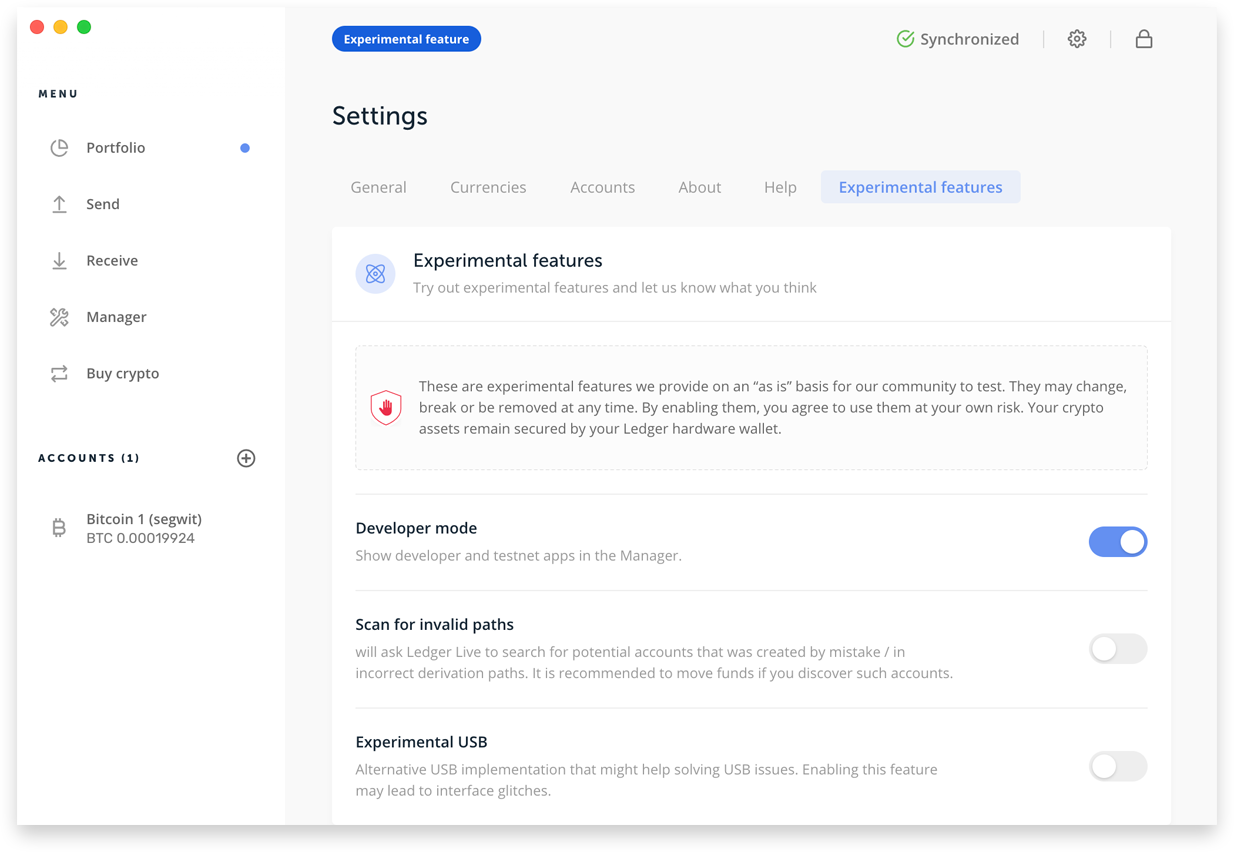
В этой вкладке можно включить экспериментальные функции, которые были разработаны сообществом Ledger. Важно учесть, что компания Ledger может в любой момент прекратить поддерживать их в своих устройствах.
Developer mode
Включив режим разработчика, пользователю будут доступны приложения testnet’а, проверки мнемонической фразы (recovery check), менеджер паролей, двухфакторную аутентификацию U2f и другие.
Scan for invalid paths
Позволяет выполнить поиск ошибочно сгенерированных путей (Derivation Path).
Experimental USB
Альтернативная реализация соединения, которая может помочь решить проблемы с USB-соединением. Включение этой функции может привести к сбоям при работе интерфейса.
Небольшой итог по Ledger Live
Важно понимать, что Ledger Live можно использовать без аппаратного кошелька в режиме мониторинга. То есть, можно просматривать баланс всех криптоактивов, историю транзакций, используемые адреса. Подключение девайса дает возможность тратить средства и получать новые адреса для будущих транзакций. Все файлы интерфейса хранятся на ПК. Удаление Ledger Live не влияет на хранимую криптовалюту, так как пользователь может загрузить заново все счета на другом ПК.
Обзор наиболее популярных чрезвычайных ситуаций и ошибок будет в разделе помощь.
Ledger Live для iOS и Android
Приложение Леджер Лайв для смартфонов добавляет мобильности с точки зрения управления активами. Это означает, что пользователи могут мониторить свои активы, получать и тратить средства. Однако последняя операция доступна только для владельцев смартфонов на базе Андроид. Подключение осуществляется через специальный OTG кабель. Более подробную информацию о новом приложении читайте в нашей статье.
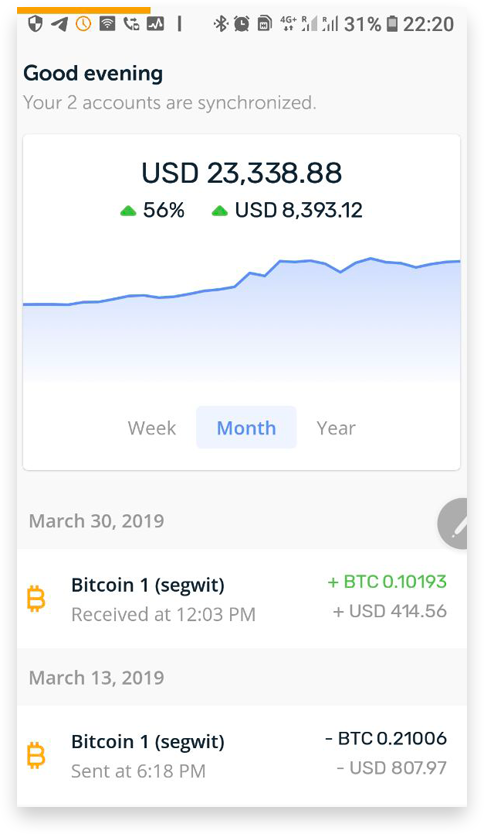 Android
Android
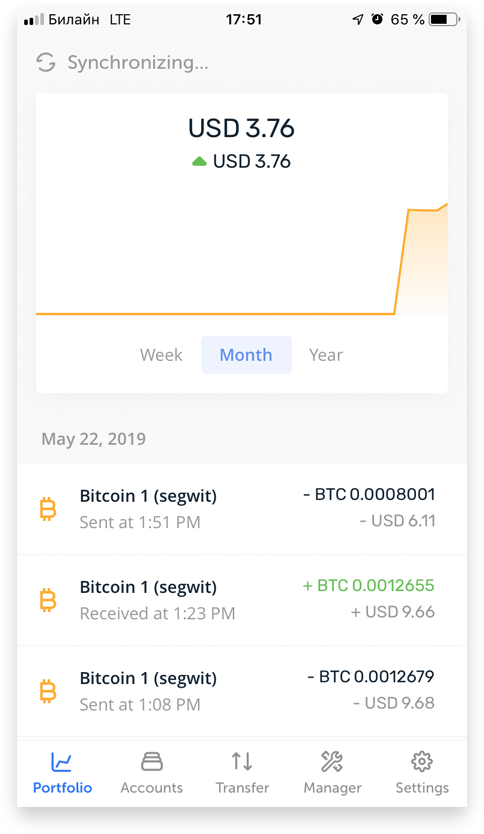 iOS
iOS
Как импортировать счета Ledger Live в смартфон?
Принцип импорта счетов одинаков на обеих операционных системах и состоит из 4 шагов.
- Переход во вкладку Accounts;
- Выбираем знак плюса и кликаем на Import desktop accounts;
- В приложении на ПК открываем Settings – Export accounts – Export;
- Подносим камеру смартфона к сменяющимся QR кодам;
- Отмечаем в телефоне нужные аккаунты для импорта и нажимаем на Import.
Данная процедура добавляет счета со всеми совершенными транзакциями.
Совместимость
Продукты компании Ledger SAS доступны как для мобильных устройств, так и для настольных компьютеров. Также предлагается множество других возможностей, таких как совместимость с биржами, такими как Bitstamp, или использование устройств в качестве универсальной двухфакторной аутентификации U2F, о которой информация будет ниже.
Операционные системы
По заявлению разработчика аппаратные кошельки Ledger совместимы с наиболее популярными ОС, такими как Windows, Linux, macOS, Android, Chrome OS.
Какие криптовалюты поддерживает?
Самым явным преимуществом французских кошельков является мультивалютность. Новые криптовалюты добавляются на регулярной основе.
Пользователи могут также просматривать и голосовать за будущие к добавлению монеты и возможности по дорожной карте компании, доступной в менеджере Trello — https://trello.com/b/5nQ1mdzt/ledger-roadmap
В настоящее время поддерживаются следующие криптовалюты: Bitcoin, Icon, Wanchain, Rootstock, FIC Network, IOTA, Factom, Ethergem, Peercoin, Ontology, Akroma, NEO, Hcash, PivX, Expanse, Dogecoin, Stratis, Bitcoin Cash, PoSW, Cardano, Stealth, Kowala, Waves, EOS, Lisk, Gamecredits, Nano, Zcoin, Hycon, Bitcoin Private, Bitcoin Gold, DigiByte, Vertcoin, Ethereum, Zcash, Ripple, Ethereum Classic, ARK, Vechain, Woleet, Particl, Rise, POA network, Musicoin, MIX, Nimiq, Tron, Pirl, ZenCash, Stellar, Qtum, Viacoin, Litecoin, Dash, Komodo, ERC-20 токены.
Полный список поддерживаемых валют можно посмотреть на странице — https://www.ledger.com/pages/supported-crypto-assets.
Стоит учесть, что большая часть монет являются токенами ERC-20, которые функционируют в блокчейне Ethereum.
Неоригинальные приложения
Ledger Nano S поддерживает, среди прочего, следующие сторонние кошельки и услуги:
Ledger Wallet Bitcoin, Mycelium, MyEtherWallet, FIDO/U2F, Woleet, Ledger Password Manager (Менеджер паролей), Copay, GreenBits, Bitstamp, OpenPGP, Ledger Wallet Ethereum, Electrum, Bitgo и многие другие.
Единственным интерфейсом подключения является порт USB. Таким образом, с Ledger Nano S невозможно совершать транзакции без проводов. Однако, используя OTG-кабель, можно совершать транзакции используя смартфоны на Android. На iPhone установлена чуть более ограниченная операционная система iOS, которая, к сожалению, не поддерживает USB-устройства. В качестве альтернативы можно использовать функцию наблюдения на своем аппаратном кошельке и установить приложение, которое отслеживает публичные адреса и не может совершать никаких транзакций.
Документация и поддержка
Инструкции, интерфейс кошелька и Леджер лайв только на английском языке.
Русскоязычные пользователи ограничиваются только английским языком как на самом девайсе, так и в предлагаемых интерфейсах – Ledger Live. Стоит надеется, что в скором времени в приложении на ПК добавят русский язык.
Как уже было сказано, инструкции по установке нет, а есть только краткое руководство по настройке. Ledger предлагает полную онлайн-документацию для своих аппаратных кошельков. Она постоянно обновляется и расширяется, и дает ответы практически на любой вопрос. Если вопросы остаются открытыми, то можно напрямую связаться со службой поддержки Ledger. Это происходит главным образом в письменной форме через платформу поддержки Zendesk. Просто зайдите на страницу контактов главной страницы и откройте тикет. Если вы хотите, то можно лично познакомиться с частью команды и посетить официальный магазин в Париже. К сожалению, время отклика от разработчиков занимает довольно много времени (до 5 рабочих дней), поскольку спрос на аппаратные кошельки Ledger достаточно высокий.
Документация и поддержка ведется на английском языке. В случае дефекта или неисправности, и если устройство было приобретено непосредственно у www.ledgerwallet.com, а не посредником, устройство будет бесплатно заменено после запроса номера RMA у службы поддержки.
Настройки устройства
Самое время рассмотреть доступные настройки, базовые операции по очистке или восстановлению и продвинутые возможности аппаратного кошелька. Для начала следует зайти в приложение Settings.

Дисплей (Display)
В настройках дисплея есть три параметра.
Яркость (Brightness)
 Левая и правая кнопка переключает яркость дисплея, а двойное нажатие подтверждает действия и выходит в предыдущее меню.
Левая и правая кнопка переключает яркость дисплея, а двойное нажатие подтверждает действия и выходит в предыдущее меню.
Поворот экрана (Rotate Screen)

Выбор значения YES переворачивает экран на 180 градусов. После, выбрав значение NO можно вернуть поворот на прежний уровень.
Обращение цветов (Invert Colors)

Значение YES обращает цвета, а возврат на прежние цвета осуществляется через выбор NO.
Не забываем, что для выхода из любого меню следует нажимать на правую кнопку до сообщения Back, и двойным нажатием на обе кнопки мы переходим обратно в настройки.

Безопасность
Подменю «безопасность» является одним из самых важных, поэтому стоит уделить его изучению особое внимание.
Автоблокировка (Auto-lock)
Устанавливаем время, через которое аппаратный кошелек заблокируется. Чтобы разблокировать придется ввести заново Пин-код. Доступны опции OFF (отключение автоблокировки), 1, 3, 5, 10 минут.

Смена PIN-кода (Change PIN)
Возможность сменить текущий ПИН на новый. Делается это в три этапа:
- Выбор нового кода;
- Подтверждение;
- Ввод старого Пин-кода.
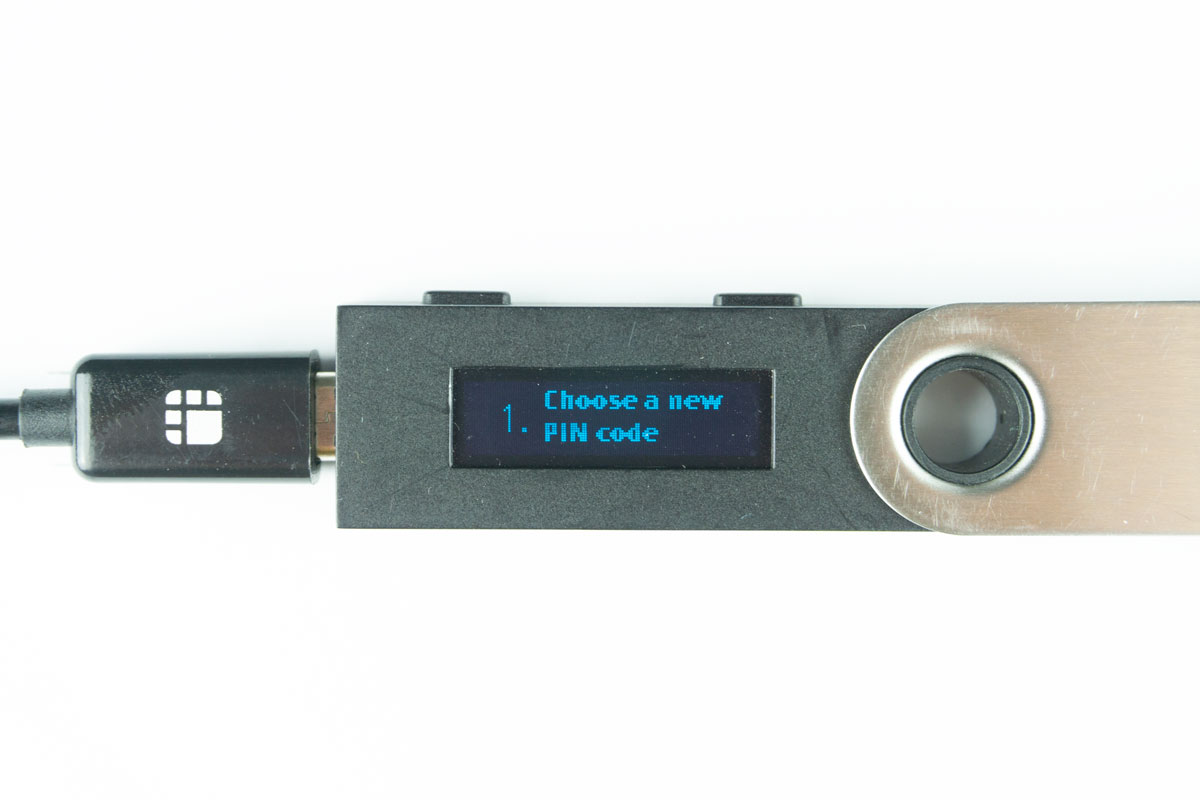

Купить кошелек
Ledger S
5990 руб.
Купить
Как скрыть кошелек с помощью кодовой фразы?
Кодовая фраза (Passphrase) – это продвинутая защита криптовалютных активов пользователя, которая позволяет создать скрытые кошельки на основе мнемонической фразы.
Немного теории:
- Дополнительная фраза создает совершенно новый кошелек;
- Можно создать неограниченное количество скрытых кошельков;
- Фраза может состоять из всех символов таблицы ASCII;
- При вводе пустой фразы пользователь попадет на оригинальный кошелек;
- Если мнемоническая фраза использует энтропию аппаратного кошелька, то кодовая фраза дает возможность добавить собственную энтропию при создании кошелька.
От чего защищает кодовая фраза?
- От любого рода физических атак на аппаратное устройство;
- От компрометации мнемонической фразы;
- От физических угроз и давления на владельца криптовалют.
Хранение кодовой фразы настолько же важно, насколько хранение мнемонической фразы. Если владелец кошелька забудет или потеряет кодовую фразу, то криптовалюта, находящаяся на адресах, будет утеряна безвозвратно.
Когда это пригодится?
Представим ситуацию, когда полиция, суд или другие органы власти обнаружат у владельца криптовалют аппаратный кошелек Ledger Nano S. И потребуют раскрыть информацию о хранящихся криптовалютных активах. В этом случае пользователь может иметь помимо основного кошелька еще и скрытые. В основном будет хранится незначительная часть средств, а на скрытых — весь портфель криптоактивов. Доступ к первому кошельку можно открыть органам власти и показать небольшой остаток средств, тем самым избежать подобных физических атак на пользователя.
Важно понимать, что пользователь определяет, какой баланс кошелька раскрыть.
Использование Кодовой фразы в Ledger Nano S.
В устройстве Леджер Нано С есть две возможности использования этой защиты. Рассмотрим детально каждый из них. Включение производится в приложении Settings – Security – Passphrase.

Set temporary (разовое использование фразы)
Здесь можно зайти в скрытый кошелек с помощью разового ввода фразы.
Следующие действия заключаются в том, чтобы подтвердить набранную нами фразу и ввести Пин-код.
После ввода Пин-кода кошелек рассчитывает новые приватные и публичные адреса. Если вы зайдете в приложение Bitcoin или другой используемой монеты, добавите новый счет в Ledger Live, то обнаружите нулевой баланс, так как в данном состоянии кошелька создается новый кошелек. Чтобы вернуться в оригинальный кошелек достаточно переподключить кошелек к ПК.
Чтобы лучше понять этот материал, я настоятельно рекомендую посмотреть наш видео гайд, где я подробно демонстрирую работу этой функции.
Использование кодовой фразы в аппаратном кошельке Ledger Nano S
Attach to a pin (привязка фразы к PIN-коду)
Французский производитель также предложил весьма оригинальное использование кодовой фразы с привязкой фразы к Пин-коду.
Действия следующие:
- Ввод нового (скрытого) ПИН-кода;
- Подтверждение;
- Ввод фразы, которая будет прикреплена к ПИНу;
- Ввод текущего Пин-кода.


Теперь остается переподключить девайс к ПК и ввести второй (скрытый) Пин-код. Мы попадем в кошелек с только что установленной фразой.
Следует учесть, что существует ограничение. Можно привязать только один PIN-код к кодовой фразе. Сделано это для того, чтобы нельзя было с помощью дополнительного PIN-кода обойти принудительную очистку кошелька при трех неправильно введенных кодов.
Теперь у нас есть два кошелька, доступ к которому открывается двумя разными PIN-кодами. При давлении со стороны власти мы решаем доступ к которому кошельку открывать.
Данная функция вызывает очень много разного рода вопросов у пользователей, поэтому я опять же рекомендую ознакомиться с видео-обзором.
Не используйте эту функцию до тех пор, пока не поймете принцип ее работы. В противном случае вы потеряете ваши деньги.
Восстановление кошелька
При использовании кошелька достаточно часто может возникнуть ситуации, когда требуется воспользоваться процессом восстановления криптовалютных активов. Например, пользователь хочет сменить мнемоническую фразу на кошельке, или он забыл ПИН-код при неудачном обновлении прошивки, в результате которого девайс обнуляется.
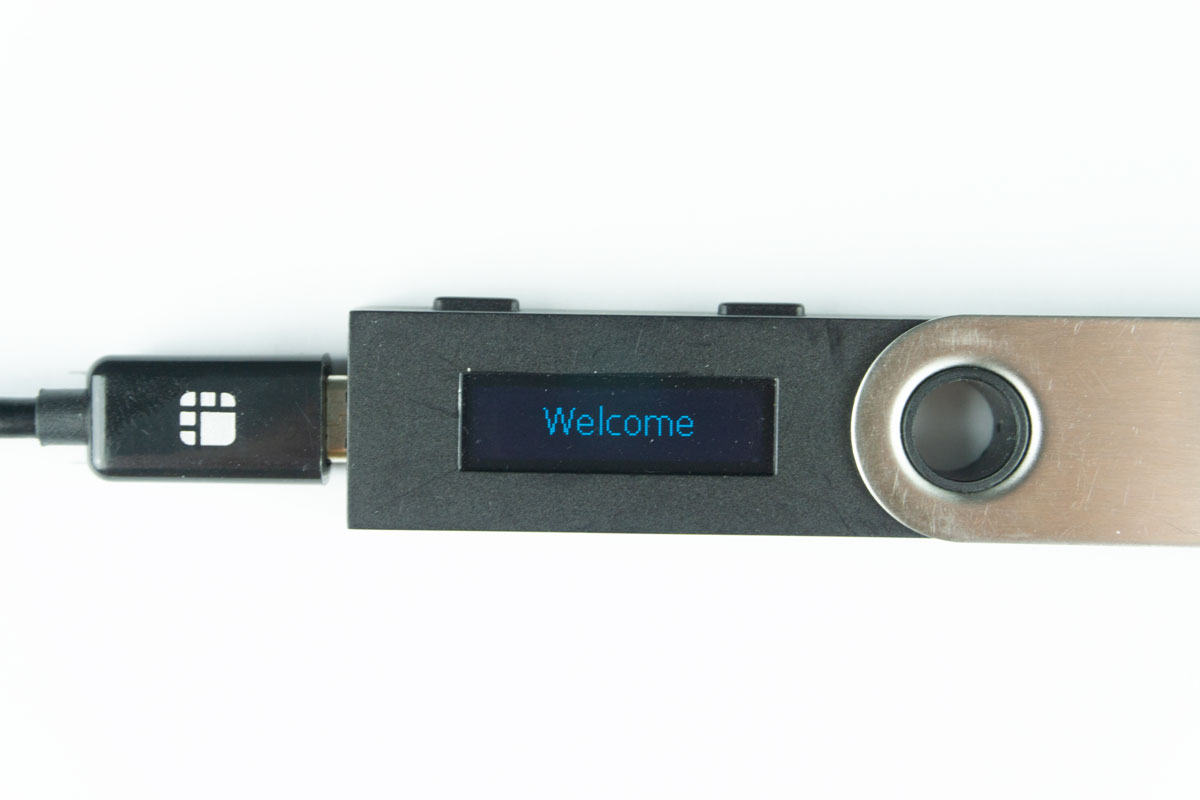

В таких случаях в состоянии Configure as new device следует нажать левую клавишу и перейти в опцию Restore configuration. Подтвердить новый Pin-код и ввести мнемоническую фразу.


Далее поочередно вводятся слова. Как правило, при наборе от 2-4 букв устройство само предлагает список возможных слов из словаря BIP39.


После успешного ввода последнего слова появляется сообщение Your device is now ready и в кошельке отображается единственное приложение настроек Settings. Теперь остается загрузить нужные приложения для управления монет.


Чтобы понять, как перевести устройство в состояние опций создания или восстановления кошелька, смотрите раздел Помощь.
Посмотреть процедуру восстановления кошелька.
Проверка мнемонической фразы
Иногда владельцу кошелька требуется ответить на вопрос – правильно ли он записал мнемоническую фразу. Для этих целей было разработано приложение Recovery Check. Устанавливается приложение через раздел Manager интерфейса Ledger Live.
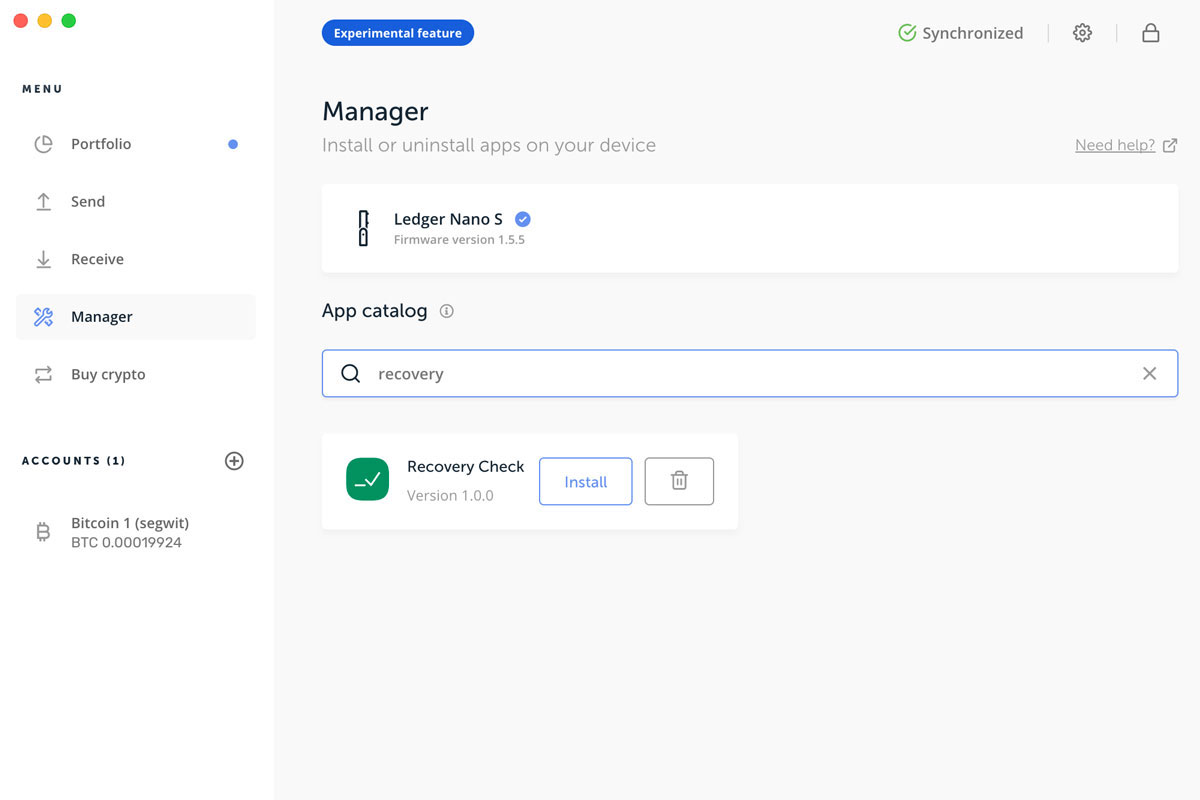

Процедура проверки фразы аналогична процедуре восстановления последовательный ввод слов.


Результат проверки будет отображен на дисплее Ledger Nano S. В случае успеха будет сообщение Recovery Phrase matches, что означает, что введенная мнемоническая фраза соответствует текущей мнемонической фразе. После проверки рекомендуется удалить приложение из кошелька для экономии места.

Подробный гайд по проверке мнемонической фразы (Recovery Check).
Как установить FIDO U2F (двухфакторная универсальная аутентификация)
С помощью аппаратного устройства Ledger Nano S можно защитить от несанкционированного доступа универсальной двухфакторной аутентификации U2F. Ее можно подключить к аккаунтам Gmail, Dropbox, Facebook, Twitter и многим другим. Полный список можно найти на сайте — https://www.dongleauth.info.
Для использования девайса в качестве U2F токена следует загрузить приложение FIDO U2F.
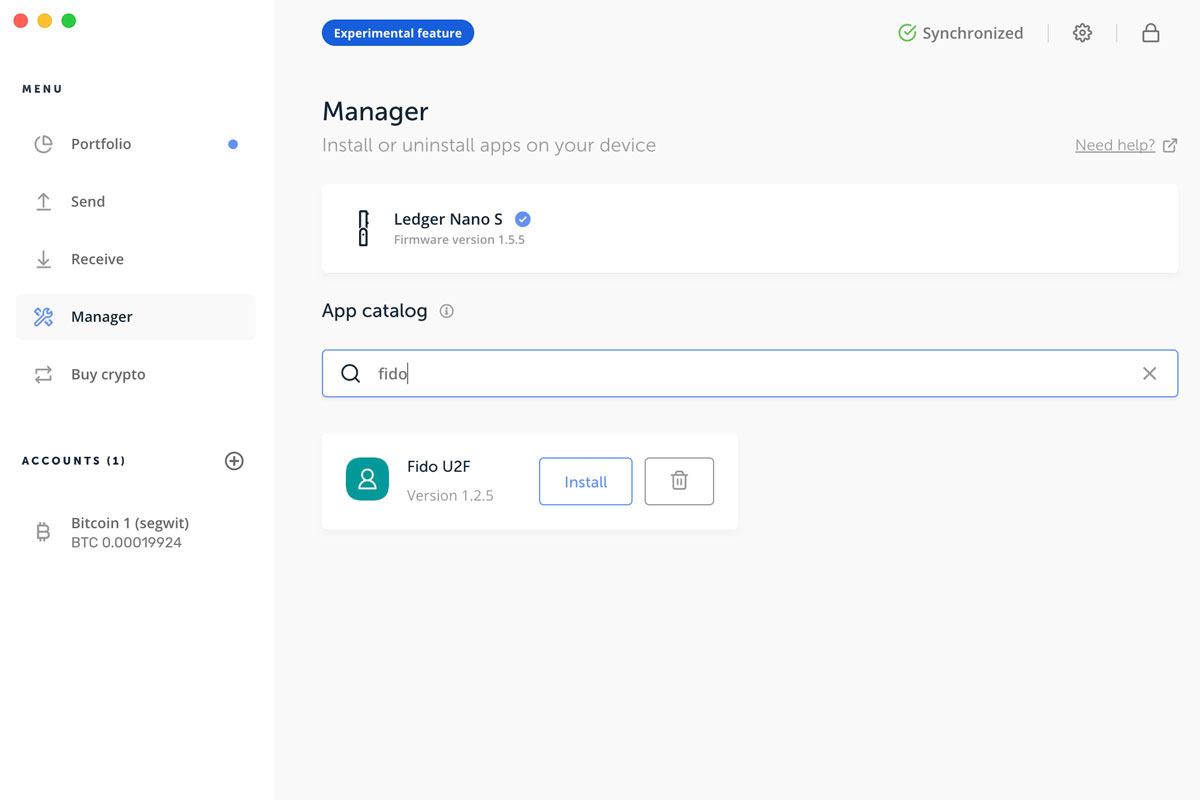

Подробная демонстрацию использования U2F с Леджер Нано С
U2F аутентификация работает только в браузере Google Chrome.
Менеджер паролей Passwords Manager
Чтобы приложение паролей отобразилось в Manager, то следует включить режим разработчика в настройках Ledger Live. Это можно сделать в Settings – Experimental Features — Developer Mode (включить).
Теперь переходим в Manager и загружаем приложение Passwords Manager.
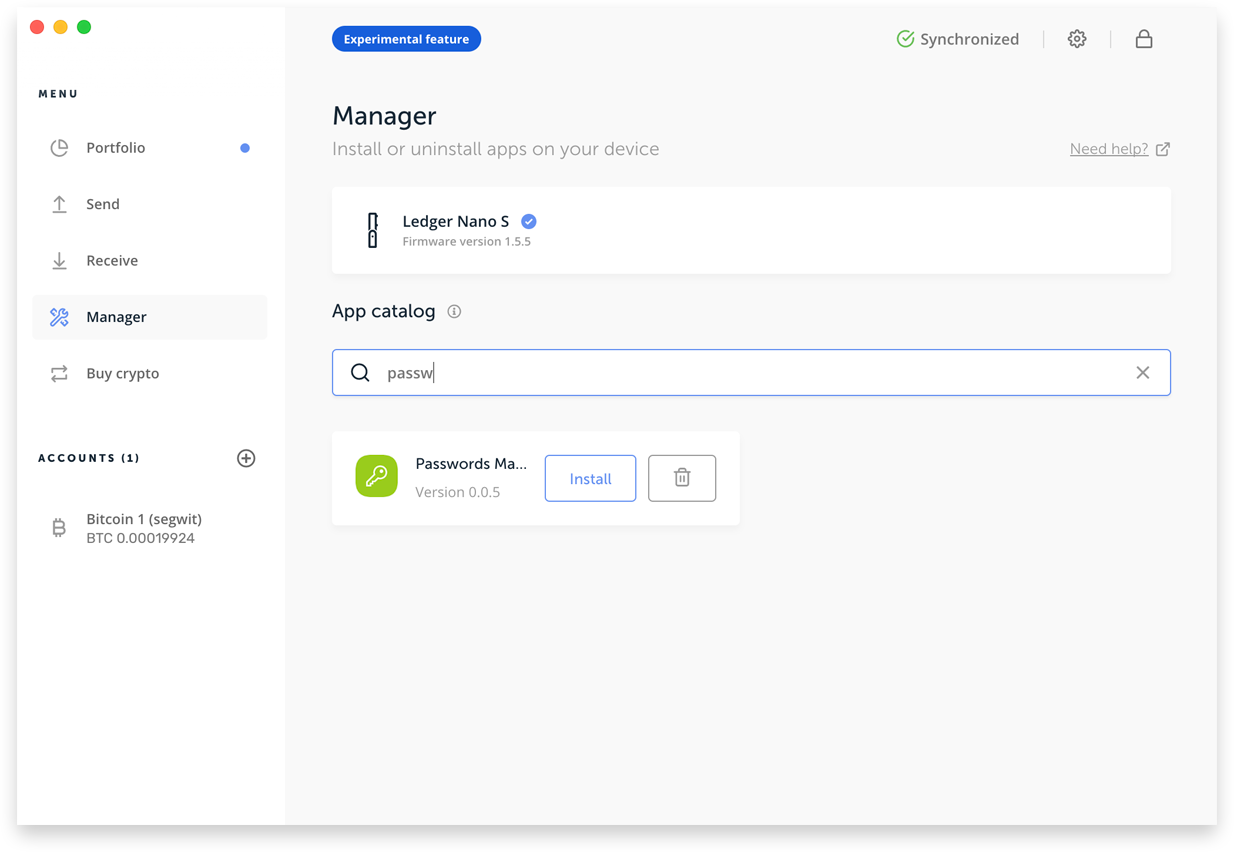
Как функционирует приложение
Важно понимать, что менеджер паролей не имеет интерфейса, где можно было бы отсортировать, упорядочить или произвести поиск нужного пароля от сервиса. Вторая особенность заключается в том, что нельзя сохранить свои пароли. Можно только создать пароли заранее определив его сложность – специальные символы, цифры и используемые буквы верхнего или нижнего регистра. Пароли генерируются на основе приватных ключей кошелька. Для создания пароля следует предложить тег, например – mail, facebook, dropbox, и затем приложение с помощью встроенного генератора случайности и приватного ключа сгенерирует пароль. Отсюда следует вопрос – как восстановить заданные пароли в случае, если кошелек потеряется или сломается? Для этого потребуется:
- Восстановить кошелек с помощью мнемонической фразы;
- Загрузить менеджер паролей;
- Задать тот же самый тег и устройство предложит тот же пароль. При создании паролей используется детерминированная функция, как и при создании приватных ключей.
Создание пароля
Для создания паролей необходимо выбрать опцию New password и задать его сложность следуя этапам:
- Использование больших букв;
- Использование маленьких буквы;
- Использование цифр;
- Использование символов -/_;
- Использование специальных символов.
Далее задается тег или имя пароля, на основе которого будет генерироваться значение.
При выборе имени пароля регистр буквы имеет значение! Это означает, что facebook и Facebook породят два разных значения.
Подстановка пароля
Переходим в раздел Type password и обнаруживаем вновь созданный пароль. Наводим курсор мышки на поле, в котором мы хотим подставить пароль, и нажимаем одновременно две клавиши.
 Имя пароля
Имя пароля
 Подстановка
Подстановка
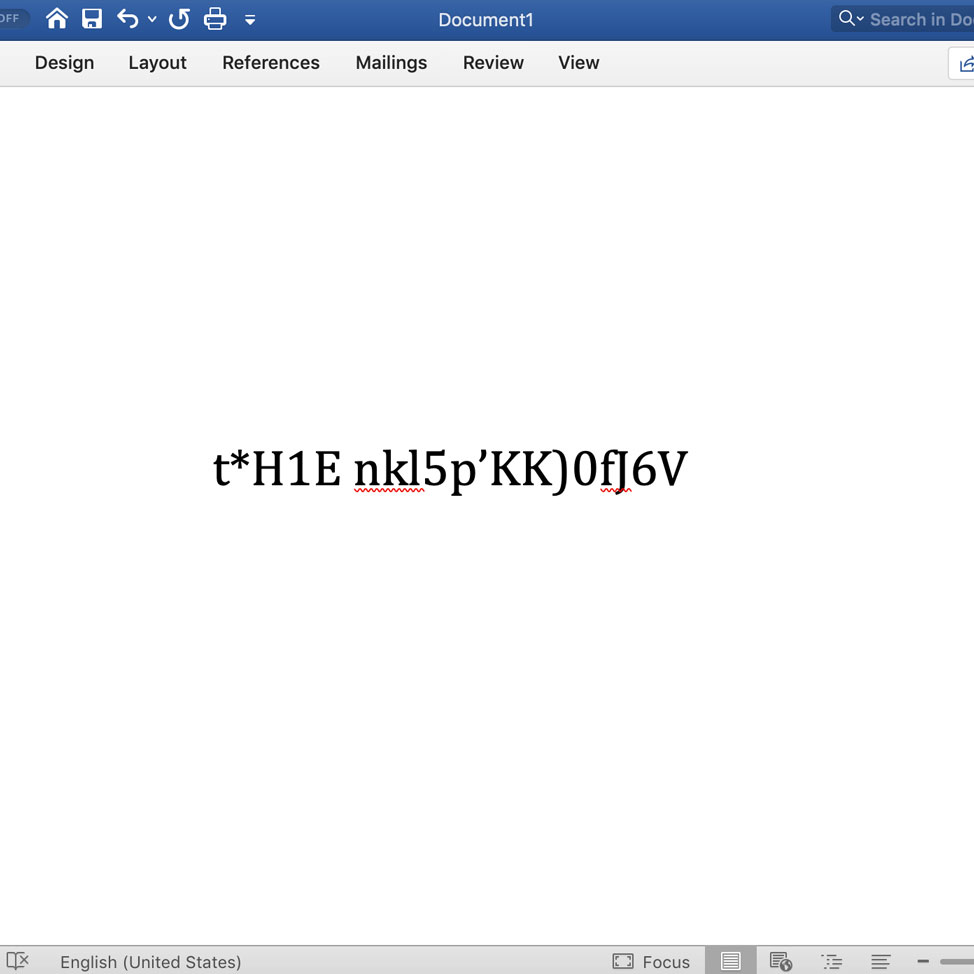 Значение
Значение
Вот пароль, который сгенерировал мой кошелек – t*H1E nkl5p’KK)0fJ6V
При подстановке пароля обязательно проверяйте раскладку клавиатуры.
У приложения есть возможность очистить все созданные пароли и выбрать специальные раскладки клавиатуры. Все это я показывал в видео-обзоре менеджера паролей.
Видео-обзор по использованию приложения Passwords Manager
Решение популярных проблем
В этом разделе я решил собрать наиболее частые проблемы, с которыми сталкиваются пользователи.
Как правильно выключать устройство?
Выключается кошелек обычным отсоединением USB кабеля от ПК. Это никак не способно навредить кошельку. Только в одном случае категорически не рекомендуется отключать девайс – это во время обновления прошивки!
Взымает ли производитель комиссию за транзакции?
Компания не взымает никаких дополнительных комиссий за совершаемые пользователями транзакциями.
Как восстановить кошелек после утери?
В случае потери или кражи устройства пользователь может восстановить все крипто-активы на любом аппаратном или программном кошельке, который поддерживает фразы восстановления (12, 18, 24 слова).
Что делать, если кошелек сломается?
Вы можете приобрести еще одну модель Nano S или другой аппаратный кошелек, поддерживающий фразы восстановления BIP39, и восстановить криптовалютные активы с помощью 12, 18 или 24 слов.
Забыли Пин-код?
После трех неправильных вводов PIN-кода девайс вернется к заводским настройкам, очистив приватные ключи из безопасного хранилища. Владелец кошелька может восстановить устройство из фразы восстановления и далее задать новый PIN-код.
Забыли мнемоническую фразу (Seed), но доступ к устройству есть.
- Немедленно отправить все криптовалютные активы на временный кошелек. Это может быть биржа или горячий кошелек.
- Дождитесь обязательно минимального подтверждения транзакций в блокчейне.
- Очистите кошелек;
- Создайте новый кошелек с новой мнемонической фразой;
- Перенесите обратно крипто-активы на новый кошелек.
Ваш лист восстановления представляет собой полную резервную копию закрытых ключей, которые обеспечивают доступ к вашим закрытым ключам. Вы должны хранить его в безопасном месте. Любой, у кого есть доступ к вашему листу восстановления, может получить ваши крипто активы, не зная PIN-кода устройства.
Забыли Мнемоническую фразу (Seed) и доступа к устройству нету.
Это самый печальный случай из возможных, который означает, что средства утеряны навсегда и безвозвратно.
Забыли Кодовую фразу?
Единственный способ получить доступ к адресам это вспомнить ее или если вы уверены в подлинности части фразы (более 80%), то обратиться к специальным сервисам, которые занимаются перебором. Такие компании взимают от 30% комиссии за найденные средства и обращаться к ним стоит только в самый крайних случаях.
Нет соединения или Nano S не распознается компьютером.
Сверяемся с чек-листом по исправлению неисправностей с подключением:
- Закройте конфликтующие криптовалютные кошельки (Electrum, MyEtherWallet, Bitcoin Core, Mist, Parity… .);
- Выключите VPN и антивирус;
- Замените USB-кабель;
- Попробуйте разные USB-порты;
- Попробуйте другой компьютер.
Как очистить, обнулить или сбросить девайс до заводских настроек?
Существует два способа очистки девайса:
- Ввести три раза неверный пин-код;
- Зайти в приложение Settings – Device – Reset All и ввести текущий PIN-код.
Как обнулить Ledger Live?
Переходим в Настройки – Help и в самом низу отображается красная кнопка Reset. Нажимаем ее, и приложение очистит все данные о ранее добавленных счетах в портфолио.
Как экспортировать Логи (Logs)?
Десктопное приложение сохраняет подробную хронологию всех событий в файле журнала. Экспорт этих журналов может быть полезен для устранения неполадок при обращении в службу поддержки. Существует два способа экспорта логов:
- Через клавиатуру – используем сочетание клавиш CTRL + E и сохраняем файл в нужной дериктории. (Если вы хотите захватить ошибку, то делать это следует сразу после возникновения ошибки). Убедитесь, что клавиатура находится в английской раскладке.
- Через настройки – заходим в настройки Settings – Help – Save logs и нажимаем на кнопку Save. Далее выбираем путь, куда мы хотим сохранить файл.
Леджер Лайв не синхронизируется и неправильно отображает баланс
Транзакции счетов в портфеле загружаются из сети блокчейн и хранятся на ПК пользователя. При определенных ситуациях данные на ПК и в блокчейне могут рассинхронизироваться.
Делаем следующие шаги:
- Переходим в настройки .
- Выбираем вкладку Help.
- В строке Clear cache нажимаем на кнопку Clear.
При получении адреса возникает ошибка «invalid parameter received (0x6b00)»
Некоторые операции при использовании Nano S могут вызывать ошибку Invalid parameter received (0x6b00). Для устранения этой ошибки следует убедиться, что:
- установлена актуальная версия прошивки устройства;
- удалить и заново загрузить приложения используемой монеты в разделе Manager.
Как обновить прошивку Леджер Нано С?
Периодически производитель добавляет новые возможности и монеты. Чтобы использовать их пользователю, следует обновить версию прошивки.
В настоящее время невозможно обновить прошивку Nano S напрямую с версии 1.3.1 до 1.5.5 до последней версии Леджер Лайв (1.8.0). Однако вы можете установить предыдущую версию Ledger Live (1.7.0) для выполнения обновления.
Скачать ее можно с официального репозитория Ledger на GitHub по этой ссылке.
- Открываем раздел Manager в приложении.
- Нажимаем на синюю кнопку Update.

- Нажимаем «Продолжить» после прочтения ознакомительной информации. Устройство будет отображать сообщение Precessing …
- Далее устройство будет отображать на дисплее обновление прошивки, номер версии и идентификатор.
- Убедитесь, что идентификатор в десктопном приложении совпадает с отображением на дисплее устройства;
- Подтвердите действия и нажмите правую клавишу кошелька, чтобы начать обновление;
- Введите текущий Пин-код. Устройство должно перезагрузиться.
- Отсоедините USB-кабель, когда на девайсе отобразиться сообщение «Follow device update instructions» или «Update» в зависимости от версии, с которой вы обновляетесь;
- Зажмите левую кнопку на устройстве и удерживайте ее во время подключения USB-кабеля к ПК. Отпустите кнопку, как только отобразится сообщение Bootloader;
- Процесс обновления продолжится автоматически. Интерфейс будет отображать несколько загрузчиков прогресса, в то время как кошелек Nano S отображает Bootloader, Update и Processing. Ваше устройство будет успешно обновлено после того, как Леджер Лайв отобразит сообщение Firmware Updated.
После обновления вы можете заново загрузить приложения Bitcoin, Ethereum и так далее.
Что делать, если устройство зависло при обновлении? Ошибка Bootloader.
Скорее всего устройство имеет загрузчик версии 1.3.1 (и меньше) и у вас установлен Ledger Live 1.8.0. Поэтому следует удалить полностью Ledger Live 1.8.0 и установить версию 1.7.0 с официального репозитория по этой ссылке. Далее пробуйте обновить версию через раздел Manager или через Settings – Help – Repair your Ledger device.
Устройство зависло и показывает ошибки MCU firmware is not genuine и Follow device repair instructions. Как это исправить?
- Переходим в Settings – Help – Repair your Ledger device.
- Подключите девайс к ПК, в зависимости от сообщения выберите соответствующий случай и нажмите кнопку Repair.
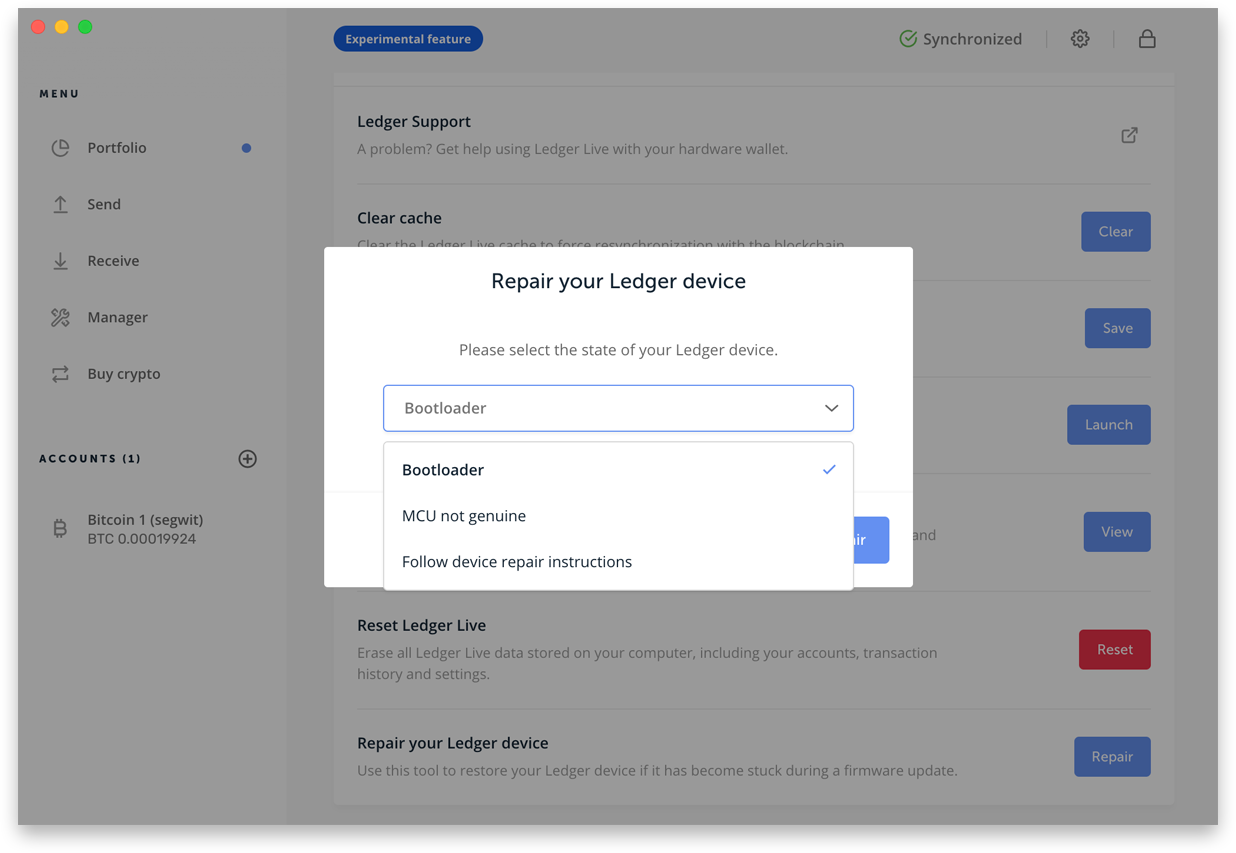
3. Следуйте дальнейший инструкциям восстановления.
Транзакция отправленная с кошелька Nano S неподтвержденная. Что делать?
Существует два способа ускорения транзакций Bitcoin и аналогичных монет: дочерняя транзакция платит за родительскую (Child Pays for Parent) и замена комиссий (Replace by Fee).
Оба способа я демонстрировал в этом видео
Нужно ли обновлять версию прошивки, и что это дает пользователю?
Никто не принуждает владельца Леджер Нано С обновлять прошивку, однако производитель настоятельно рекомендует это делать. В новых версиях улучшается стабильность работы устройства, и добавляются новые возможности.
Не хватает памяти в Ledger Nano S?
Это один из частых вопросов, который связан с ограниченным размером памяти в микроконтроллере устройства. Существует несколько способов загрузки большего числа приложений, которые были описаны мною в этой статье.
Как мне проверить подлинность и оригинальность Ledger Nano S?
При подключении к Леджер Лайв девайс автоматически проверяется на оригинальность. Только подлинное устройство Ledger может использовать свой ключ для предоставления криптографического доказательства, необходимого для соединения с защищенными серверами.
Как понизить версию прошивки?
Из соображений безопасности, это сделать невозможно.
Как интегрировать модель Nano S и MyEtherWallet?
Подробный гайды по интеграции были показаны на нашем ютуб канале:
Винтажная версия MyEtherWallet
Новая версия MyEtherWallet 5
Как отправить, завести токены erc 20 на устройство?
Подробный обзор интеграции был показан с девятой минуты нашего обзора:
Отправить или получить токены ERC-20
Почему в Ledger Live отсутствуют счета EOS, Stellar (XLM), Tron (TRX), Monero (XMR), IOTA, NEO, Waves, Vechain, Ontology (ONT), Lisk (LSK), NANO, Icon (ICX), Aeternity (AE), KOMODO (KMD), Wanchain (WAN), Zcoin (XZC) и других криптовалют?
Эти криптовалюты поддерживаются сторонними интерфейсами. Важно понимать, что их использование осуществляется на таком же безопасном уровне, как и с Ledger Live. Посмотреть полный список монет, поддерживаемых сторонними интерфейсами, можно на этой странице.
Как получить Bitcoin Cash SV?
Если у вас имелись монеты Bitcoin на аппаратном кошельке до 15 ноября 2018 года, то вы можете заявить аналогичный эквивалент в Bitcoin Cash SV. Подробная информация о том, как это сделать была опубликована мною в этой статье.
Видео-обзор на тему безопасного получения Bitcoin SV
Платформа Bolos
Леджер Нано С построен на платформе BOLOS. BOLOS расшифровывается как операционная система Blockchain Open Ledger Operational System и представляет собой собственную разработку, чтобы дать каждому разработчику в мире возможность писать приложения для устройств Ledger. Вы можете использовать безопасные функции аппаратного кошелька, не опасаясь рисков утраты монет, так как каждое приложение работает в полной изоляции. BOLOS — это способ превращения аппаратных кошельков в устройства личной безопасности. Пользователи могут устанавливать сторонние приложения, которые добавляют новые функции конфиденциальности с помощью своего собственного общего набора криптографических функций и методов защиты.
О производителе Ledger SAS
Ledger был запущен в 2014 году восемью экспертами в области компьютерной безопасности, криптовалют и предпринимательства, объединившихся вокруг идеи создания безопасных решений для приложений блокчейна. Сейчас у них более 130 сотрудников в Париже, Вьерзоне и Сан-Франциско.
Компания разработала такие продукты как, Ledger Nano S, Ledger Blue и новая модель с увеличенной памятью и поддержкой Bluetooth соединения Ledger Nano X. Десктопный интерфейс Live серьезно опередил свое время и предоставил возможность вести общий баланс всех криптовалют в одном окне.
Основная миссия компании – это предложить пользователям использовать в защищенной среде любые активы первичные предложения монет (ICO), активы данных, такие как датчики, устройства Интернета вещей (IoT) и многие другие.
Технические характеристики
Сравнение с аналогами
К ближайшему конкуренту Nano S можно отнести самый первый в мире аппаратный кошелек Trezor One. Основные отличия чешского кошелька перед французским следующие:
- работа через web-интерфейс;
- отсутствие приложений, которые необходимо загружать. В Трезоре все ключи разом загружаются в устройство и при обращении к интерфейсу рассчитываются «на лету»;
- поддержка меньшего числа криптовалют.
Существует и множество других различий, которые были описаны в видео.
Что лучше Trezor One или Ledger Nano S
Все доступные настройки и возможности кошелька можно посмотреть в плейлисте, который состоит из 20 отдельных видео.
Копирование и использование материалов статьи допустимо только со ссылкой на сайт sunscrypt.ru.
Любое копирование материалов допустимо
со ссылкой на данную страницу.
Ledger Nano S – аппаратный, или «холодный» кошелёк для криптовалюты. Он способен поддерживать большой список валют, включая набор самых популярных токенов – BTC, Ethereum, BCC, Riple, ETC, ZEC, LTC, BTG. Устройство имеет внутренний чип, который хранит ваш индивидуальный ключ в изолированной среде. Ledger Nano S интересен также тем, что позволяет одновременно хранить разные криптовалюты на одном устройстве.
Есть фирменный софт, обеспечивающий экстренное восстановление аккаунтов в случае потери физического носителя.
Устройство оснащено небольшим дисплеем, которое позволит видеть каждую совершаемую транзакцию, и управлять устройством. При каждом включении Ledger Nano S автоматически проверяет целостность своей прошивки, чтобы избежать внедрения шпионского программного обеспечения.
Естественно, главная задача крипто-кошелька – обеспечить максимальную защиту ваших крипто-капиталов, не допустив хакерских атак и кражи токенов. Такие случаи в настоящее время не так уж редки, и если суммы ваших операций на крпито-рынке существенны, то вам стоит озаботиться безопасностью ваших активов. Ledger Nano S – один из способов это сделать.
Рассмотрим далее, как выглядит взаимодействие с ним, и насколько это удобно.
Характеристики
| Модель | Ledger Nano S |
| Материал | нержавеющая сталь + пластик |
| Интерфейс | USB Type Micro-B |
| Чипы | ST31H320 (secure) + STM32F042 |
| Поддерживаемые ОС | Microsoft Windows 7, Linux, Microsoft Windows 8, Microsoft Windows 10, Mac OS 10.8 и выше, Chrome OS |
| Сертификация | CC EAL5+ |
| Поддержка криптографии | Message Digest: RIPEMD160, SHA224, SHA256, SHA384, SHA512, SHA3, SHA3-XOF, KECCAK Cryptography Key, with key generation: DES (64, 128,192 bits), AES (128 bits), ECC (256 bits), RSA (1024, 2048, 3072,4096 bits) RSA encryption with PKCS1 v1.5, PKCS1 OEAP, NOPAD schemes HMAC Signature: HMAC-SHA256, HMAC-SHA512 RSA Signature with PKCS1 v1.5, PKCS1 PSS schemes Elliptic Curve Signature: ECDSA/EC-Schnorr (SECP256K1, SECP256R1, Brainpool256R1, Brainpool256T1), EdDSA (Ed25519) Elliptic Curve Diffie Hellman: ECDH (SECP256K1, SECP256R1, Brainpool256R1, Brainpool256T1, Curve25519) Symmetric Cryptography: DES, Triple-DES, AES with ISO9797M1, ISO9797M2, NOPAD schemes Random Number Generation: RND, Prime RND (hardware support TRNG) |
| Комплект поставки | документация, USB кабель, шнурок для переноски |
| Размеры | 98мм x 18мм x 9мм |
| Вес | 16.2 г |
Распаковка
Ledger Nano S упакован в небольшую картонную коробку. Белый цвет, на лицевой стороне – принт самого устройства в натуральную величину. Напоминает упаковку мобильного телефона – толстый картон, приятный минималистичный дизайн.
Картон толстый, коробка жёсткая, вдобавок изначально была затянута в полиэтилен, защищающий от потёртостей и влаги.

Открыв крышку коробки, видим сверху сам кошелёк на специальной подложке. Под ним расположены все комплектные аксессуары. Полный набор следующий:
• Кошелёк Ledger Nano S
• USB-кабель
• Руководство
• Два шнурка и кольцо

Комплект вполне ожидаемый, есть даже шнурок на шею, чтобы не расставаться с кошельком никогда. Можно прицепить его и к связке ключей в качестве своеобразного брелка. Если вы занимаетесь торговлей на биржах, то такая возможность будет очень кстати.
Также в наличии комплект карточек-шпаргалок, предназначенных для записи и хранения контрольных фраз. Это удобно, и за это отдельное спасибо производителю.

Минус – в том, что в инструкциях нет ни слова на русском языке, а для некоторых пользователей это может создать затруднения.
Внешний вид
Ledger Nano S выглядит внешне как обычная флешка. Внешний защитный корпус выполнен из нержавеющей стали. Поверхность стилизована брашировкой, это уменьшает маркость и добавляет эстетики.
Корпус самого устройства – это пластик, матовый и плотный. С торца находится разъём micro-USB, на боковой грани есть две кнопки.

Также у устройства есть миниатюрный экранчик. Он одноцветный, но есть возможность инвертировать изображение, и отрегулировать яркость так, что будет резать глаза. Яркое солнце мешать точно не будет.

Внешность для подобного устройства, пожалуй, не слишком важна, скорее внимание стоит обратить на удобство и размеры. Ledger Nano S миниатюрен – 98х18х9 мм, вес всего 16 грамм. Благодаря внешнему виду он не будет привлекать лишнего внимания, окружающим будет казаться просто обыкновенной флешкой.

Кроме того, есть способ ещё сильнее уменьшить вес – если снять верхнюю металлическую часть, то само устройство будет весить всего чуть больше 6 грамм.
Функционал, особенности
Ledger Nano S имеет в арсенале два чипа — ST31H320 и STM32F042, которые используются для хранения информации в зашифрованном виде. Поддерживается множество криптографических алгоритмов. Уровень сертификации устройства — CC EAL5 +. Этот стандарт означает, что система проверена всеми возможными математическими методами с применением узкоспециализированных стандартов. Выше только военные стандарты безопасности — рейтингом EAL6 + обладают, например, операционные системы для истребителей последнего поколения и космических челноков NASA.
Поддерживаются почти все популярные операционные системы –Windows 7 +, Mac 10.8 + и Linux. Не стоит забывать, что устройство не имеет встроенного аккумулятора и может работать только при подключении к компьютеру.

Что касается методов обеспечения безопасности, то стоит отметить несколько основных моментов, которые стоит знать владельцу.
• Все операции с кошельком можно совершить только после введения PIN-кода из 8 цифр
• Операции подтверждаются одновременным нажатием кнопок, что повышает защищённость от вредоносного ПО
• Двухфакторная система аутентификации, подразумевающая, кроме личного кода, верификацию контрольной фразой из 24 слов, которая генерируется случайно на самом устройстве. Таким образом, даже при краже или потере Ledger Nano S, злоумышленник не сможет получить доступ к вашим средствам (если, конечно, не заполучит вашу контрольную фразу)
• Оригинальный софт Ledger Live необходим для работы с кошельком, и он дополнительно контролирует целостность прошивки вашего устройства, подключаясь только к оригинальным кошелькам
• При введении PIN-кода некорректно три раза подряд устройство стирает всю внутреннюю память. Восстановление возможно только после введения контрольной фразы.
• При поломке/утрате устройства можно восстановить доступ ко всем своим аккаунтам при помощи контрольной фразы. Правда, вам придётся потратиться на покупку нового криптокошелька Ledger
Первая настройка криптокошелька
Если следовать инструкциям из коробки, то первым делом для настройки Ledger Nano S следует перейти на страницу официального сайта. Сейчас там предложено скачать оригинальный софт – менеджер Ledger Live. Так и поступим (тут стоит оговориться, что кошелёк способен работать со сторонним софтом – MyCrypto, Electron Cash, с расширениями для браузера Chrome — Ledger Manager, Ledger Wallet Bitcoin, Ledger Wallet Ethereum).
Итак, скачиваем менеджер, после установки и запуска начинаем процедуру настройки.

Программа предлагает выбрать действие – инициализацию нового устройства, восстановление, использование с уже инициализированным девайсом и справочное меню.
Выбираем инициализацию. Нам предлагают выбрать модель нашего устройства, и затем показывают порядок необходимых действий.

Само собой, требуется подключить девайс к ПК. Затем нажать одновременно обе кнопки, и выбрать пункт «конфигурировать как новое устройство». Все эти инструкции продублированы на экране нашего Ledger Nano S.

Далее нужно задать ваш личный PIN-код. Он может быть от 4-ёх до 8-ми символов длиной. Выбор цифры происходит левой и правой кнопками, подтверждение – их одновременным нажатием.

После введения и подтверждения PIN-кода нужно подтвердить контрольную фразу. Она состоит из 24-ёх слов (!), расположенных в заданном порядке. Фраза генерируется самим устройством случайно, вам нужно только запомнить правильную последовательность и повторить её. Получившуюся фразу обязательно нужно записать, удобно будет это сделать на комплектной карточке из коробки. Хранить её нужно как зеницу ока, и не терять – вряд ли вы сможете вспомнить всю последовательность в экстренной ситуации, а потеря этой фразы будет означать потерю всех средств. Кроме того, очевидно, что попадание этой фразы в руки злоумышленникам будет также равняться потере контроля над своими активами.


Далее попадаем в меню дополнительной проверки, где отслеживаются предыдущие шаги и выполняется анализ подключенного устройства на подлинность.
Если всё в порядке, попадаем уже на страницу настройки самого менеджера Ledger Live, где всего-то нужно задать отдельный пароль для софта, после чего наконец-то переходим в сам менеджер. Под разлетающийся мини-салют анимированного конфетти. Что ж, мы это заслужили.
Управление
Если рассматривать рекомендованный софт Ledger Live, то здесь у нас есть возможность одновременной работы до 18-ти приложений разных токенов на устройстве. Естественно, при этом поддерживается кошельком гораздо большее количество — на официальном сайте есть список из 712 криптовалют, некоторые из них доступны только при использовании стороннего софта. Менеджер Ledger Live на настоящий момент предлагает 70 приложений для разных токенов, которые можно установить на устройство одним кликом.
Работа с менеджером выглядит следующим образом – после подключения устройства к ПК вводим PIN-код, вводим пароль в Ledger Live, и попадаем в личный кабинет (русский язык здесь, к сожалению, тоже не поддерживается).
Набор возможностей следующий – можем наблюдать во вкладке «Портфолио» графики истории операций с активами на разных токенах. Во вкладке «Менеджер» отображены все доступные приложения, чтобы их инсталлировать на устройство, достаточно пары кликов.
В процессе нужно задать только имя аккаунта, а после создания он появится в общем списке слева.

Естественно, Ledger Live также имеет отдельный страницы для отправки и получения средств с кошелька. Для этого нам нужно выбрать нужный аккаунт и указать все реквизиты.
В случае получения средств на свой кошелёк у вас будет QR-код, помогающий упростить процедуру.
При этом все транзакции и процедуры отображаются на экране самого устройства, и требуют подтверждения нажатием кнопок.

Заключение
В итоге можно сказать, что криптокошелёк Ledger Nano S сочетает в себе сразу несколько необходимых свойств. Во-первых, это очень высокий уровень безопасности и надёжности хранения средств по международным стандартам (единственный слабый момент касается проверочной фразы из 24-ёх слов, потеряв которую, вы потеряете всё). Во-вторых, кошелёк позволяет выполнять операции с большим количеством популярных токенов, и делать это просто и удобно. В-третьих, есть поддержка стороннего софта, это позволит вам управлять холодным кошельком так, как вам будет удобнее.
Из недостатков, кроме возможности потери контрольной фразы, можно отметить разве что отсутствие русскоязычного руководства.
На сегодняшний момент Ledger Nano S имеет относительно невысокую цену среди конкурентов, и если вы рассматриваете аппаратный кошелёк для обеспечения безопасности своих активов, то это очень хороший вариант.
Достоинства
• Миниатюрность, лёгкий вес, внешняя схожесть с флешкой • Высокий стандарт безопасности шифрования • Изолированное хранение приватных ключей в памяти устройства • Наличий двухфакторной аутентификации • Полное восстановление доступа при потере/краже устройства • Поддержка большого количества криптоактивов • Простой и удобный софт – Ledger Live
Недостатки
• Потеря карточки с контрольной фразой = потеря всех средств • Нет руководства на русском
Содержание
- Введение
- Как установить Ledger Nano S
- Установка приложений Ledger
- Источники информации о Ledger Nano S
Введение
Вы всё-таки решились стиснуть зубы и приобрести Ledger Nano S. И очень хорошо!
Хранить криптовалюту в аппаратном кошельке гораздо безопаснее, чем в онлайн-кошельке или, не дай бог, на бирже. И, если вы не знаете с чего начать, мы поможем вам с настройкой Ledger Nano S.
Прежде чем мы перейдём к делу, вам следует узнать несколько тонкостей, связанных с покупкой Ledger
- Во-первых, настоятельно рекомендуется покупать Ledger только на официальном сайте. Это гарантирует, что кошелёк, который вы получите, не будет взломан.
- Во-вторых, скомпрометированным может быть не только кошелёк, но и ваш компьютер. Перед подключением кошелька убедитесь в чистоте компьютера от вирусов с помощью новейшего антивирусного программного обеспечения.
- В третьих, избегайте спешки при настройке кошелька или работе с ним. Некоторые шаги довольно сложны, и небольшая ошибка может привести к потере денег.
Не будем тянуть резину, давайте приступим!
Шаг 1. Откройте коробку и устройтесь поудобнее. Это просто кусок железа, но интуитивностью он не отличается.
Вы должны знать о четырёх основных компонентах
- Экран. Это место, где происходит действие. Он маленький, но содержит почти всю важную информацию. Здесь можно найти всё: адреса, сид-фразы, меню и сумму на балансе.
- Левая кнопка. Как понятно из названия, она позволяет перемещаться влево. В вертикальном меню она позволяет перемещаться вверх.
- Правая кнопка. Вы уже догадались. Нажатие этой кнопки перемещает вас вправо в горизонтальном меню и вниз в вертикальном меню.
- Крышка на шарнире. Это стильная защита для вашего кошелька. Посмотрите, как она блестит.
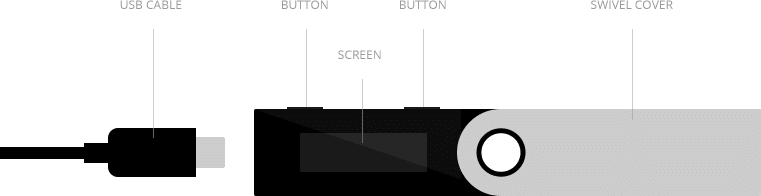
Примечание: одновременное нажатие двух кнопок эквивалентно нажатию «Enter» или «Confirm«.
Шаг 2. Обновите прошивку. Помимо начальной настройки, вы также должны делать это каждый раз, когда команда Ledger выпускает новое обновление.
Эти обновления содержат исправления ошибок, патчи и улучшения безопасности. На сайте Ledger есть актуальное руководство на этот счёт.
Настройки
Шаг 3. После подключения Ledger Nano S к вашему компьютеру, следуйте инструкциям на экране. Скорее всего, вам нужно будет выбрать создание нового кошелька.
Шаг 4. После этого установите пин-код. Пин-код – это набор символов, который вы будете вводить для разблокировки Ledger каждый раз, когда вы хотите его использовать.
Длина должна быть от 4 до 8 символов – чем длиннее код, тем меньше вероятность, что кто-то его угадает. Не надо ставить «0000» в качестве своего пин-кода.

Примечание: запомните свой пин-код. Ввод неправильного PIN-кода 3 раза подряд приведёт к сбросу настроек вашего кошелька Ledger.
Восстановление
Шаг 5. Запишите свою фразу восстановления. Вы также могли слышать название сид-фраза. Эту фразу нужно вводить, если вы вдруг потеряете свой Ledger или забудете пин-код.
На экране кошелька будет показано 24 слова в определённом порядке. Вам нужно будет вписать эти слова в том же порядке в карточке восстановления (recovery sheet).
Карточка должна лежать в коробке вместе с Ledger Nano S и USB-шнуром.

Примечание: карточка восстановления не должна быть заполнена. На eBay распространена форма мошенничества, связанная с продажей уже активированных кошельков Ledger с предварительно заполненными карточками. Если ваша карточка уже содержит сид-фразу для восстановления, рекомендуем купить новый Ledger Nano S на официальном сайте.
Шаг 6. После того как вы запишете фразу восстановления, нажмите «продолжить«. Затем Ledger спросит у вас несколько слов, чтобы проверить, что вы их записали в правильном порядке.
Примечание: не теряйте карточку восстановления. Без сид-фразы у вас не будет доступа к вашим средствам, если кошелёк окажется потерян или украден, а также если вы забудете свой пин-код.
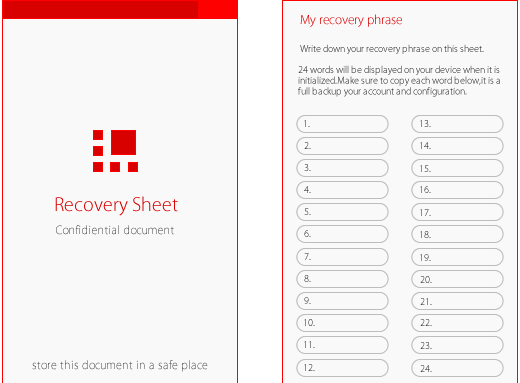
Мы рекомендуем хранить несколько копий фразы восстановления в безопасных местах отдельно от самого кошелька Ledger Nano S.
Шаг 7. После ещё одного подтверждения установка завершится. Теперь вам нужно внести поправки в параметры конфигурации, и Ledger Nano S будет готов к использованию.
Установка приложений Ledger
После настройки Ledger Nano S вам необходимо установить соответствующие приложения. Каждое приложение имеет немного отличающийся интерфейс и набор инструкций для загрузки.
В этой статье мы просто расскажем о каждом из приложений и посмотрим, какие монеты они поддерживают.
Вы потенциально можете использовать три основных приложения и один менеджер приложений, предназначенный для добавления и удаления дополнительных приложений из Ledger Nano S.
Для управления этими приложениями вам необходимо подключить свои Ledger Nano S и ввести пин-код. Найдите свои монеты в этом списке, чтобы узнать, какое приложение вам нужно скачать.
Примечание: Ledger Nano S поддерживает не все монеты. Иногда единственно возможным вариантом хранения криптовалюты является её официальный кошелёк. Тем не менее, команда Ledger постоянно добавляет поддержку новых монет, поэтому следите за их объявлениями.
Ledger Wallet для Bitcoin (и альткоинов)
Приложение Bitcoin Wallet поддерживает Bitcoin и большинство альткоинов, которые не относятся к типу ERC20. Он доступен для загрузки в виде версий для Windows, Mac, Linux и Chrome OS.
Ledger Wallet для Ethereum
Приложение Ethereum Wallet поддерживает Ethereum, Ethereum Classic и токены ERC20. Оно работает вместе с MyEtherWallet.
Для его установки вам потребуется браузер Google Chrome, так как это приложение Chrome. Совместно с Chrome вы также можете использовать его в Windows, Mac, Linux и Chrome OS.
Ledger Wallet для Ripple
Приложение Ripple Wallet, естественно, предназначено для Ripple. Оно доступно для операционных систем Windows, Mac и Linux.
Ledger Manager
Ledger Manager не является кошельком; это менеджер приложений для других кошельков, которые вы можете установить на свой Ledger Nano S.
Он понадобится вам для установки кошельков для альткоинов, не являющихся токенами ERC20, например, Dash и Dogecoin.
Также именно здесь вы сможете обновить прошивку после первоначальной настройки. Менеджер тоже является приложением Chrome и доступен для операционных систем Windows, Mac, Linux и Chrome.
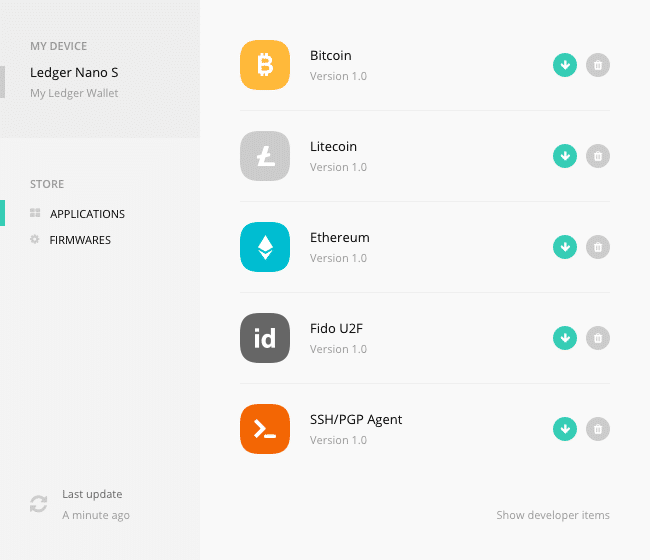
Примечание: эти четыре приложения предназначены для вашего компьютера, тогда как приложения, которые устанавливаются с помощью Ledger Manager, предназначены для самого Ledger Nano S. Если вы загрузите из Ledger Manager, например, кошелёк Dash, доступ к нему вы получите через кошелёк Bitcoin на вашем компьютере.
Источники информации о Ledger Nano S
Воспользовавшись этим руководством, вы получите полностью сконфигурированный Ledger Nano S с соответствующими приложениями для кошельков.
Если вы хотите больше узнать об аппаратном кошельке Ledger Nano S, читайте статью Обзор Ledger Nano S: безопасно ли хранить криптовалюту на этом девайсе?
Если вы хотите больше узнать о бэкапе ключей от кошельков Ledger, читайте статью Обзор Ledger Cryptosteel — лучшее решение для бэкапа ключей от кошельков Ledger
Вы также можете ознакомиться с приведенными ниже источниками для получения дополнительной информации
- Веб-сайт.
- Руководство по настройке.
- Поддерживаемые монеты.
- Приложения.
- Дорожная карта.

Над статьями работает команда авторов, переводчиков и редактор. На сайте команда Privatefinance.biz публикует информационные статьи, обзоры, рейтинги, гайды о торговле на финансовых рынках и инвестировании, рекомендации по выбору брокера и инструментов инвестирования, актуальные новости из мира финансов.
Почта для связи с нами: [email protected]
Ledger Nano S — это аппаратный кошелек для криптовалюты, который является самым надежным способом для работы с ней. Позволяет безопасно и удобно хранить десятки криптоактивов, таких как Bitcoin, Ethereum, Litecoin, Dash, Ripple и другие. Кошелек Ledger Nano S выполнен в виде небольшой флешки с двумя кнопками и дисплеем. Для удобства управления создано приложение Ledger Live, которое устанавливается на компьютер и позволяет легко управлять криптовалютами в кошельке. Внимание: с декабря 2021 года проводится акция, поэтому купить Леджер можно со значительной скидкой %.
Эксперты Profinvestment подготовили детальный обзор кошелька, исходя из личного опыта работы с ним. Рассмотрим подробно с пошаговыми инструкциями, как начать работать с кошельком, что входит в комплект, как пользоваться приложением, Ledger Live, как отправлять и получать криптовалюту и другие важные нюансы.
Официальный сайт — www.ledger.com.
КОРОТКО О ГЛАВНОМ
- Ledger Nano S – аппаратный кошелек для криптовалюты с поддержкой более 5000 криптоактивов.
- На 2023 год выпускается усовершенствованная версия Ledger Nano S Plus, более удобная для взаимодействия с NFT и DeFi. Стоимость составляет 79 долларов.
- Кошелек выполнен в виде «флешки» с двумя кнопками и дисплеем, соединяется с компьютером через USB.
- Приложение Ledger Live позволяет легко управлять криптовалютами в кошельке, покупать и обменивать их, заниматься стейкингом.
- Ledger интегрируется со многими другими программными кошельками.
- Ledger не доставляет кошельки напрямую в Россию и Беларусь, но можно воспользоваться услугами посредников/реселлеров.

Леджер — это самый популярный аппаратный мультивалютный кошелек для холодного хранения криптовалюты. На начало августа 2018 года продано 1,3 млн устройств. Благодаря доставке практически в любую точку мира, обладателями кошелька Ledger Nano S уже стали клиенты из 100 стран. Устройство доставляется в Россию, Украину и другие страны. Срок доставки — в среднем 2 недели.
В Беларусь доставку заказывайте через российские сервисы доставки товаров в РБ (например, такой). Они предоставят российский адрес доставки. Оформляйте товар на сайте ledgerwallet.com, используя измененный IP (не белорусский). Для изменения IP нужно скачать браузер TOR, Psiphon или купить прокси, VPN. Т.к. в Беларусь Леджер перестали отправлять кошельки. Другая альтернатива — кошельки Trezor.
Стоимость Ledger Nano S составляет 83,32 евро + ндс 20 %. Итоговая цена с доставкой — 99 евро. Купить его можно различными способами: оплатив с банковской карты, криптовалютой, со счета PayPal и Qiwi. Основные характеристики представлены на картинке:
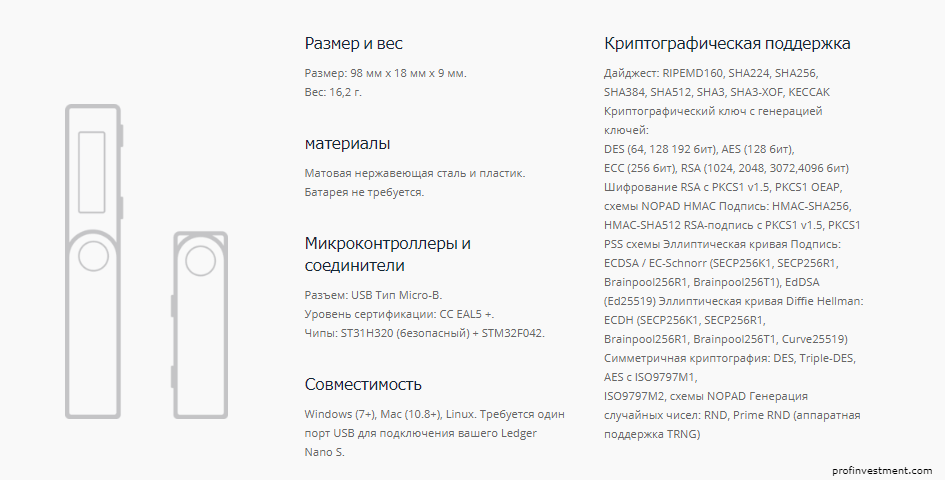
Содержание
- 1 Инструкция, как купить Ledger Nano S
- 2 Получение Ledger Nano S и комплектация
- 3 Преимущества кошелька Ledger Nano S
- 4 Инструкция, как работать с кошельком Ledger
- 5 Установка приложения Ledger Live
- 6 Синхронизация кошелька Леджер и Ledger Live
- 7 Как получать и отправлять криптовалюту
- 8 FAQ
- 9 Заключение
Инструкция, как купить Ledger Nano S
Чтобы купить Ledger Nano S, нужно перейти на официальный сайт ledger.com и выбрать кошелек в разделе «Products» в нижней части сайта или в верхнем меню.
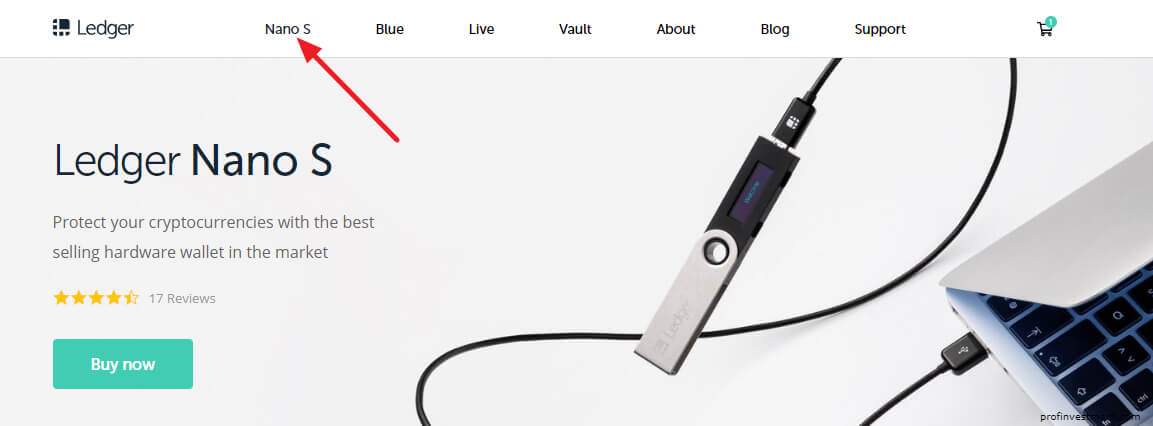
Ознакомившись с характеристиками продукта для покупки, необходимо нажать кнопку «Buy now». На новой странице указать необходимое количество кошельков Ledger и добавить их в корзину «Add to card».
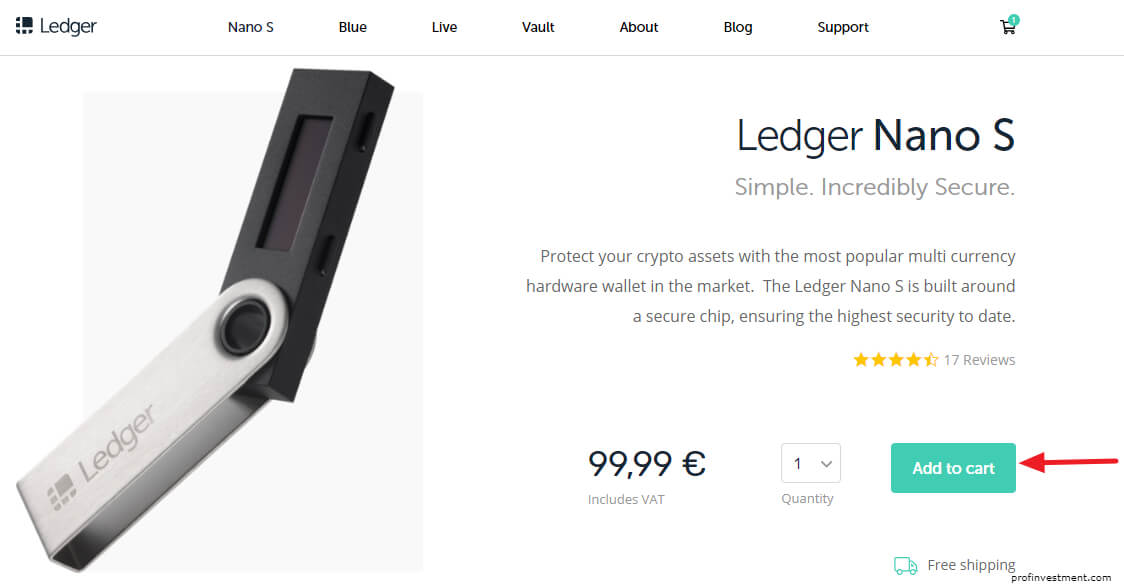
Как видно, в корзине покупок находится Ledger с полной стоимостью 99,99 евро. Для оформления заявки и оплаты нужно нажать «Checkout».
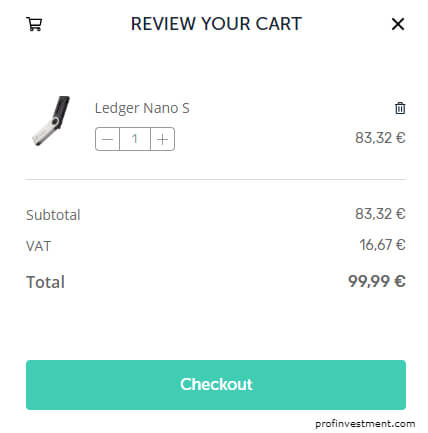
Нюанс. Так как информация может устаревать, актуальную стоимость и условия лучше смотреть на официальном сайте Ledger.
Затем заполнить форму заявки, указав всю необходимую информацию:
- Элекронный адрес.
- Имя, фамилию (First, Last Name).
- Адрес (Address).
- Город (City).
- Страну (Country).
- Почтовый индекс (Postal Code).
- Телефон (Telephone).
Написание слов рекомендуется делать на латинице (например: Moskva, ul. Naberezhnaja). Главное, чтобы на почте разобрались и доставили по точно указанному адресу. Для перевода текста в транслит лучше использовать специальные сервисы, например translit.net.
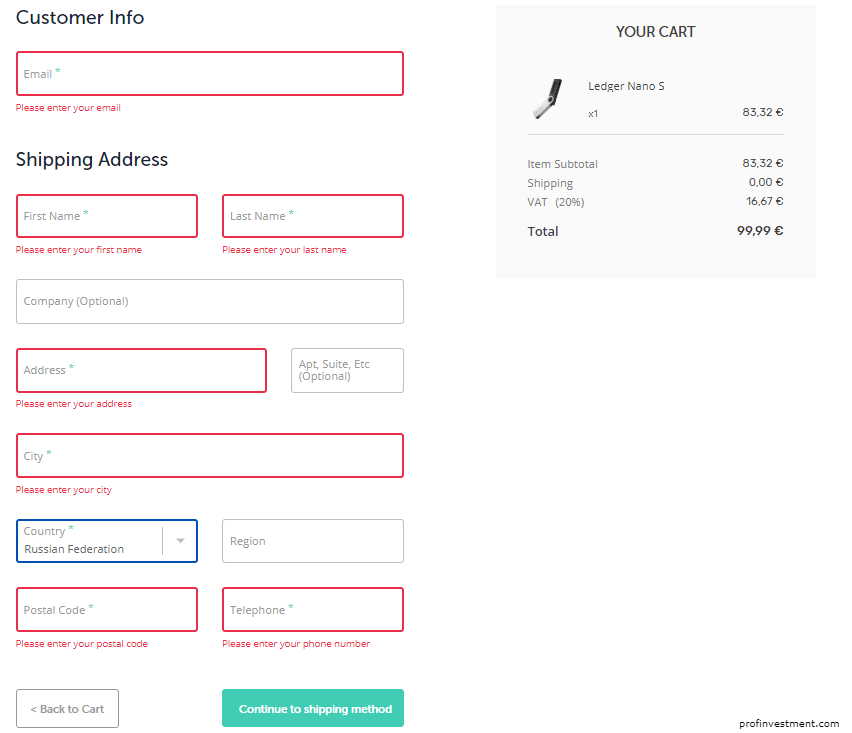
После заполнения всех строк нужно нажать «Continue to shipping method» и проверить правильность введенных данных доставки посылки («Shipping Address»). Стоимость при этом будет уже отображаться в национальной валюте страны получателя. На момент написания обзора полная цена холодного кошелька Ledger Nano S составляла 7990 российских рублей. Леджер посылается из Франции, доставка бесплатная и осуществляется обычной почтой. Как заявляется на официальном сайте, срок получения криптокошелька — 5–11 рабочих дней.
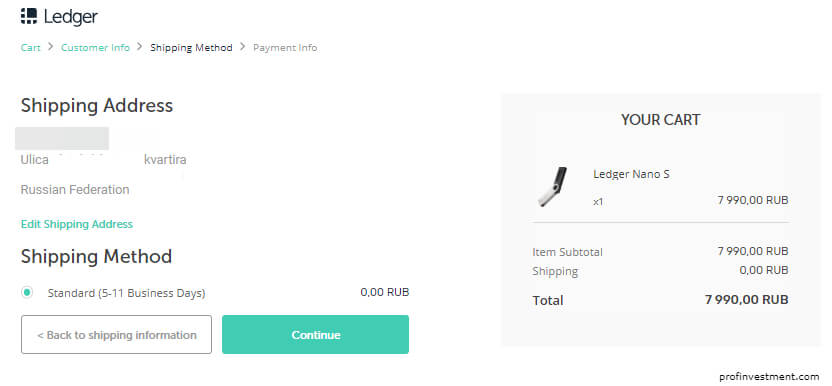
Для оплаты заказа нужно нажать «Continue» и выбрать удобный платежный способ:
- Банковские карты Visa/MasterСard (credit card).
- С помощью криптовалюты Bitcoin или Bitcoin Cash через сервис обработки платежей Bitpay. Совершить оплату нужно в течение 15 минут после выставления инвойса, так как курс фиксирован. За это время перевести указанное количество криптовалюты на адрес получателя, который представлен в виде QR-кода. Оплата возможна с криптокошелька на мобильном устройстве путем сканирования QR-кода. Также можно заплатить на URL-адрес или с помощью совместимых с протоколом оплаты кошельков: Bitcoin Core, Copay, Electrum, Bread Wallet, Airbitz, Mycelium
- Через Paypal.
- С помощью кошелька Qiwi.
В конце оплаты нажать на квадрат напротив слов «I agree to the Sales Terms», тем самым соглашаясь с условиями продажи и использования. Срок гарантийного обслуживания — 2 года.
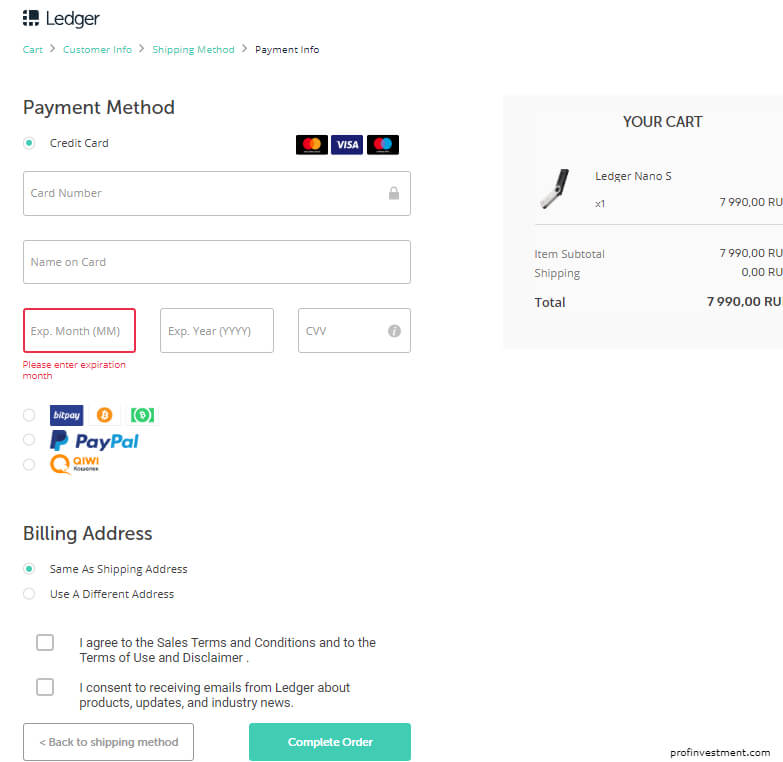
Купить Ledger Nano S
Получение Ledger Nano S и комплектация
Кошелек Ledger поставляется в такой коробке:

Комплектация состоит из:
- Собственно самого Ledger Nano S.
- Инструкции.
- Листа для сохранения мнемофразы из 24 слов для восстановления доступа к кошельку.
- USB-кабеля для подключения к компьютеру.
- Аксессуаров (шнур, кольцо).

Преимущества кошелька Ledger Nano S
Ledger относят к холодным кошелькам для хранения криптовалюты. Это самый надежный и безопасный способ.
Основные преимущества Леджер:
-
- Поддержка самых популярных и ликвидных криптовалют: Bitcoin, Ethereum, Bitcoin Cash, Bitcoin Gold, Dash, Litecoin, Ripple, Zcash, Neo и другие. Не нужно скачивать и устанавливать для каждой монеты кошелек, Ledger позволяет хранить активы в одном месте.

- Поддержка самых популярных и ликвидных криптовалют: Bitcoin, Ethereum, Bitcoin Cash, Bitcoin Gold, Dash, Litecoin, Ripple, Zcash, Neo и другие. Не нужно скачивать и устанавливать для каждой монеты кошелек, Ledger позволяет хранить активы в одном месте.
- Безопасность. Все кошельки Ledger имеют защищенный чип, такой же, какой используют в банковских картах и других высоко защищенных устройствах. Используется собственная операционная система BOLOS. Приватные (закрытые) ключи никогда не могут быть извлечены из устройства. К ним не имеют доступ и представители компании, так как они создаются локально на устройстве и не передаются куда-либо. Устройство контролирует и целостность прошивки с помощью криптографической аттестации. Все операции проводятся в защищенной среде и подтверждаются PIN-кодом.
- Простота. Для управления задействованы всего две кнопки и дисплей. Также создано приложение Ledger Live для осуществления управления криптоактивами, проверки баланса, настройки холодного кошелька и других функций. Скачать приложение нужно с официального сайта ledger.com.
- Восстановление. В случае потери Ledger Nano S контроль за криптовалютой всегда можно восстановить благодаря мнемофразе (seed) из 24 слов. В комплекте поставляется листок, куда эти слова нужно вписать и сохранить в надежном месте (положить в сейф).
- Интеграция с другими кошельками для криптовалют: Electrum, Bitgo, Mycelium, Copay, MyEherWallet и другие.
- PIN-код. При любом подключении к компьютеру нужно ввести код, состоящий из 4–8 цифр.
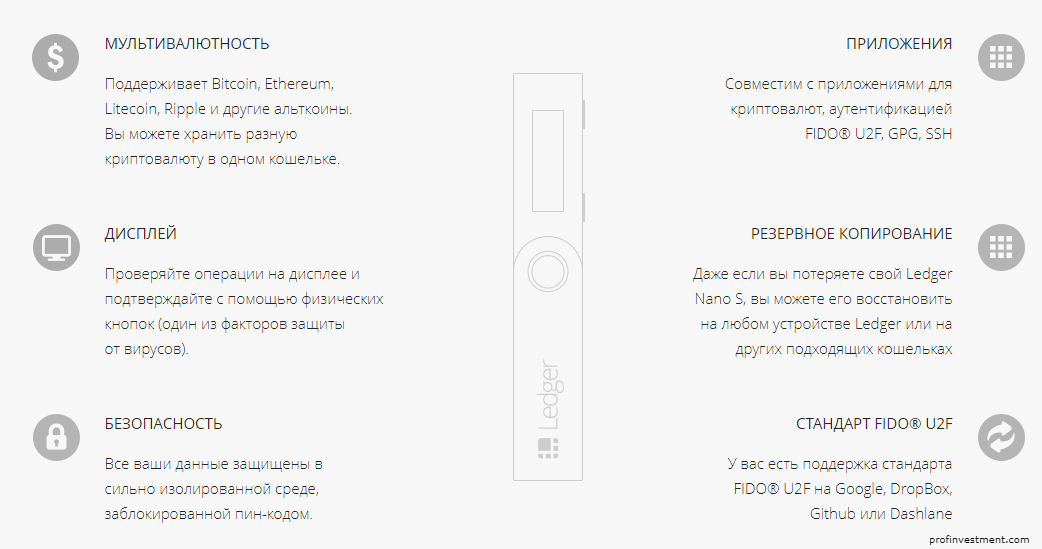
Инструкция, как работать с кошельком Ledger
Перед началом работы представители компании рекомендуют убедиться в подлинности устройства. Для этого нужно проверить коробку на вскрытие, состояние кошелька и т. д. Рекомендуется покупать Ledger на официальном сайте или у реселлеров. При покупке в других местах важно внимательно осмотреть устройство перед оплатой и убедиться в том, что его не использовали.
Пошаговая инструкция по настройке и работе с кошельком Ledger Nano S:
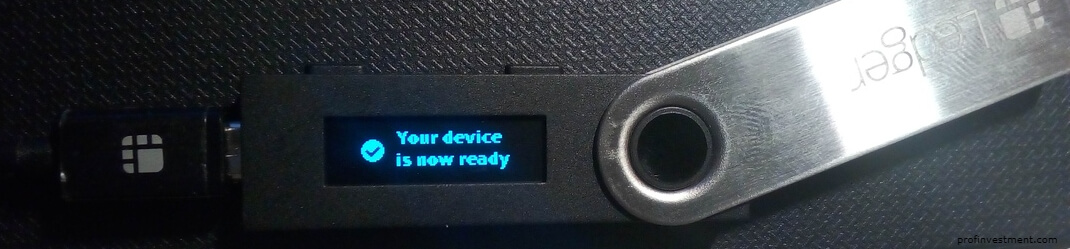
Первичная настройка кошелька Ledger очень простая, поэтому затруднений на этом этапе не должно быть.
Для подтверждения действия нужно использовать нажатие двух кнопок одновременно, для выбора — левую или правую.
Установка приложения Ledger Live
Для дальнейшей работы с кошельком рекомендуем скачать и установить Ledger Live. С помощью этого приложения можно обновить прошивку кошелька Леджер на самую актуальную, добавить или удалить криптовалюту, получить или передать ее.
Синхронизация кошелька Леджер и Ledger Live
Необходимо запустить приложение Ledger Live, выбрать пункт «Manager». Для синхронизации подключить устройство к компьютеру, ввести PIN-код, в главном меню подтвердить подключение к менеджеру правой кнопкой (на экране должна быть надпись «Allow Ledger manager?»). Напротив всех пунктов должна появиться галочка.
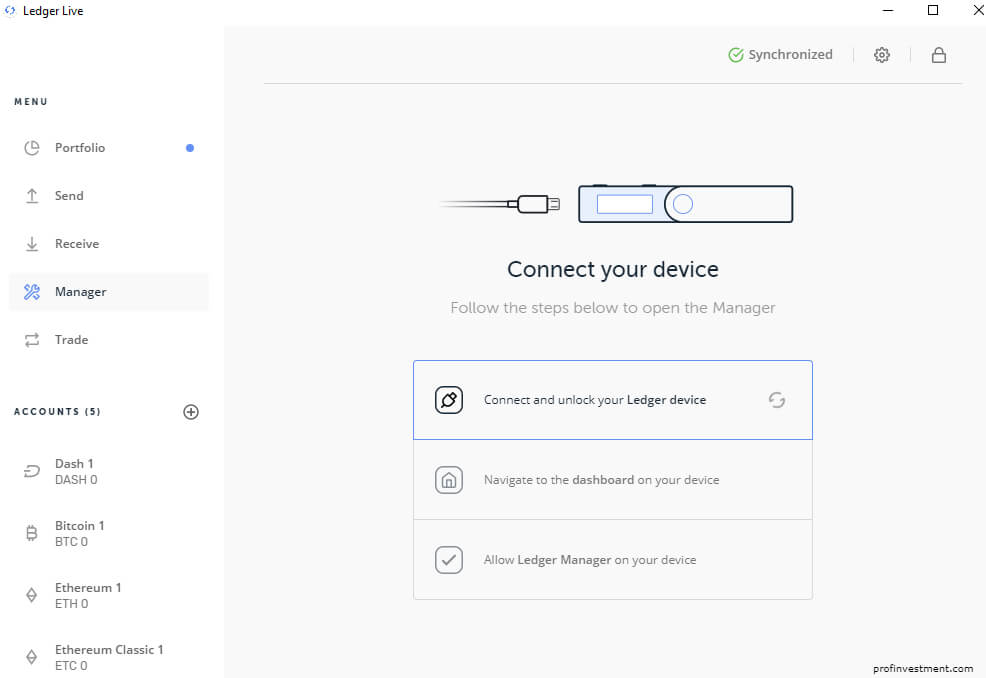
Затем откроется менеджер управления кошельком Ledger Nano S. Можно обновить прошивку и добавить новую криптовалюту на устройство кнопкой «Instal». Для удаления ненужной монеты достаточно нажать на значок корзины.
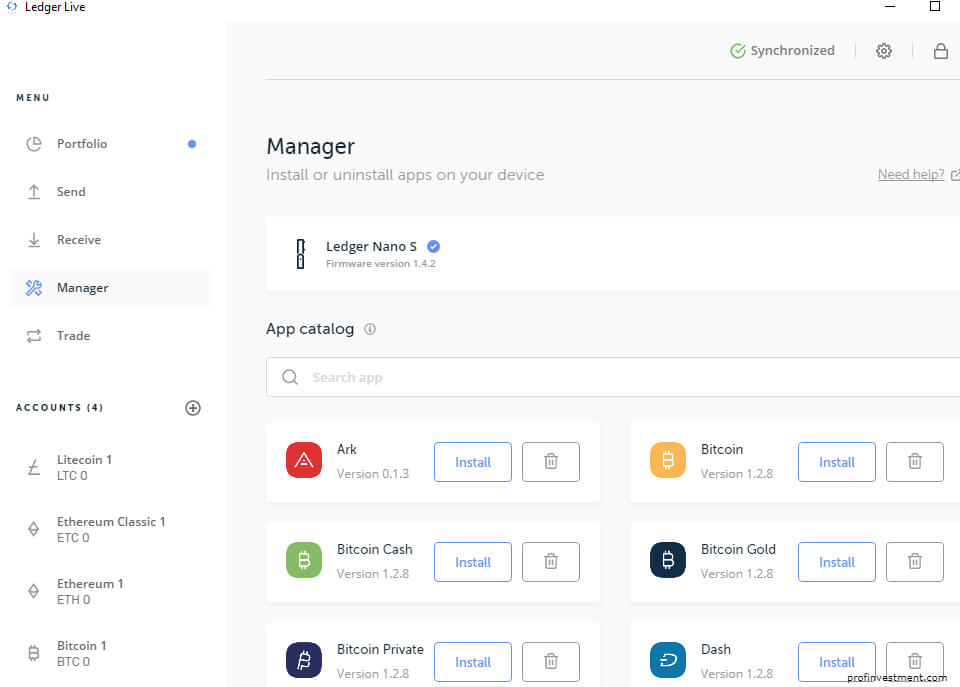
Как получать и отправлять криптовалюту
Необходимо синхронизировать кошелек Ledger с приложением Ledger Live, выбрать пункт «Portfolio» и нажать «Add account».
Добавить аккаунт. 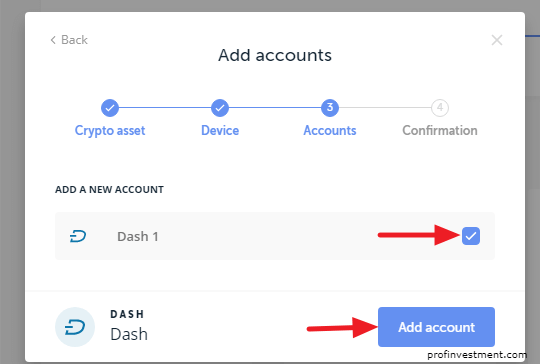
Чтобы получить криптовалюту, нажать «Receive»:
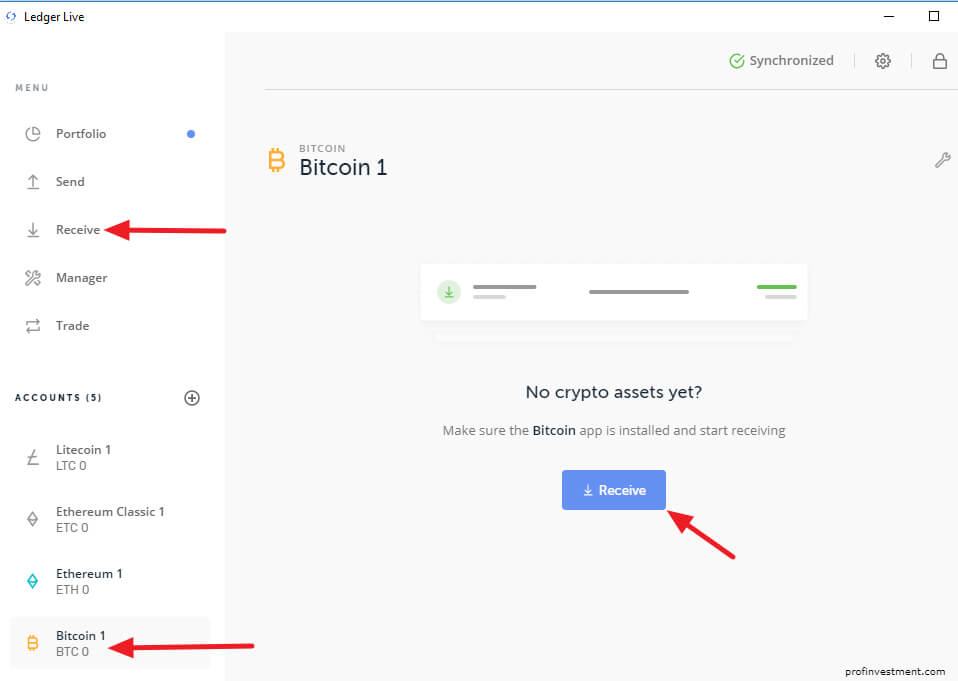
Пройти этап синхронизации:
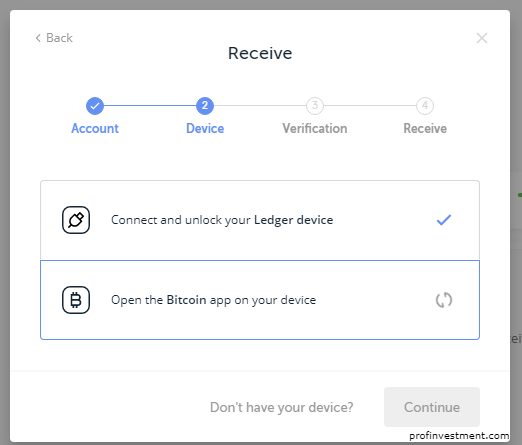
Прочитать предупреждение о том, что адреса в приложении и на устройстве должны совпадать. Нажать «Verify» и правую кнопку на устройстве соответственно:
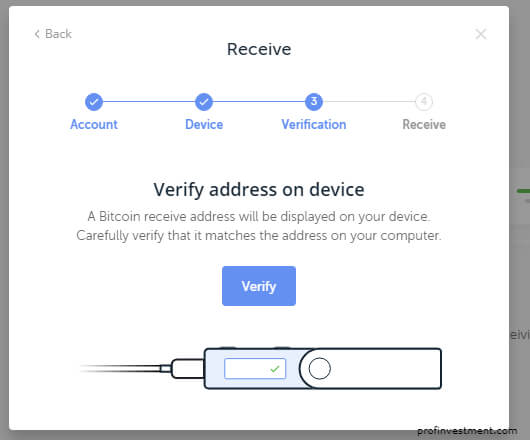
На последнем этапе появится адрес кошелька, на который и следует перевести криптовалюту с криптобиржи или другого хранилища.
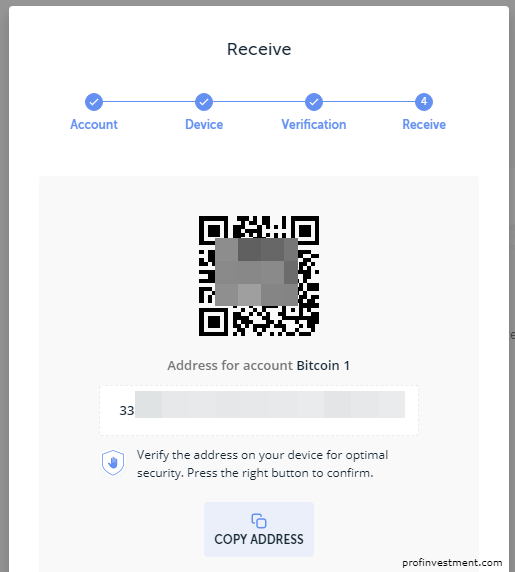
Чтобы передать криптовалюту, нужно нажать «Send», выбрать аккаунт криптовалюты, указать адрес кошелька, количество, комиссию. Затем подключить кошелек Ledger и подтвердить транзакцию.
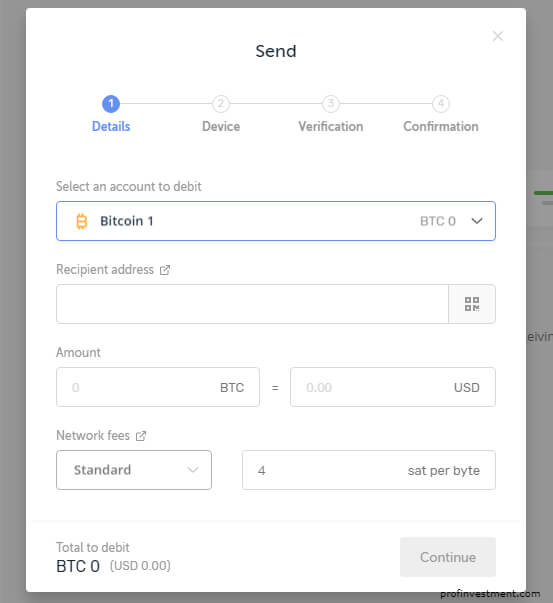
Если возникнут какие-либо вопросы, задавайте их в комментариях или перейдите на официальный сайт Ledger и воспользуйтесь справочной информацией.
FAQ
Что такое Леджер кошелек?
Аппаратный кошелек для хранения криптовалют безопасным способом, автономным от интернета.
Как пользоваться Ledger Nano S?
Подключить устройство к компьютеру, выбрать вариант создания нового кошелька, задать пин-код. Записать фразу восстановления (seed). Затем скачать приложение Ledger Live и синхронизировать его с кошельком.
Как работает Леджер?
В то время, пока устройство не используется, оно полностью изолировано от интернета, а значит, крипто-ключи защищены от атак хакеров. На случай, если кошелек попадет в чужие руки, есть защищенный чип и пин-код.
Какой Леджер выбрать?
Nano S — более ранний вариант кошелька, он дешевле, чем Nano X, а отличается тем, что поддерживает немного меньше активов и не может соединяться по Bluetooth с телефоном. Если это не важно, то и нет смысла переплачивать.
Как пополнить Ledger?
Открыть приложение Ledger Live, добавить в него кошелек для интересующей криптовалюты. Подключить кошелек, ввести пин-код. Нажать в приложении Receive (получить). Синхронизировать кошелек. Скопировать адрес и перевести на него крипту с внешнего источника.
Какие монеты поддерживает Ledger Nano S?
Актуальный список есть на сайте ledger.com в разделе «Продукты» -> «Поддерживаемые монеты». Таблица показывает, какие активы доступны для разных способов использования.
Как подключить Ledger Nano S к телефону?
Через OTG-кабель.
Что такое Ledger Nano S Plus?
Обновленная версия описываемого кошелька, позволяющая одновременно использовать больше криптовалют, а также хранить NFT-токены.
Как купить Nano S в России и Беларуси?
Прямой доставки с сайта нет, но можно прибегнуть к помощи официальных реселлеров.
Заключение
Ledger Nano S – надежное решение для хранения криптовалюты. Его компактный дизайн и удобство использования делают его идеальным выбором для всех уровней пользователей. Холодное хранение приватных ключей защищает активы от хакеров и вредоносных программ. Кроме того, поддержка большого количества криптовалют делает Nano S универсальным инструментом для управления финансами. В 2023 году компания решила выпустить спорное обновление Recovery, позволяющее хранить ключи в облаке. Использовать его можно только по желанию, так как это уже кастодиальное хранение.
В продолжение:
- «Как продать криптовалюту».
- «Лучшие биткоин-обменники».
- «Как вывести биткоины на карту».
- «Продажа биткоинов – все основные способы».
- «Кошелек Jaxx — полный обзор и инструкция».
- «Биржа Бинанс — обзор официального сайта».
- «Надежные обменники электронных денег – полный список».
- «Список биткоин бирж».
- «Топовые обменники криптовалюты с низкой комиссией».
- «Как выводить криптовалюту в деньги на карту и рубли».
Полный и детальный обзор холодного крипто кошелька Ledger Nano S Plus. Это обновленная версия младшей модели компании Ledger Nano S, которая уже снята с производства.
Какие улучшения получила обновленная версия аппаратного кошелька Ledger Nano S Plus:
- Увеличили внутреннюю память крипто кошелька, теперь вы можете устанавливать до 100 приложений. В старой версии можно было установить до 5 приложений.
- Увеличили размер экрана до 128×64 пикселей. Размер экрана как у старшей модели Ledger Nano X. Теперь вся информация помещается в один экран.
- Поддержка NFT и DeFi приложений. Чего не было в старой версии.
Изменения Nano S Plus, относительно предыдущей модели колоссальные. Это уже практически старшая модель, обзор Ledger Nano X есть на сайте, но без поддержки беспроводной связи Bluetooth.
Аппаратный кошелек Ledger Nano S Plus — это стандарт безопасности в крипто индустрии. Крипто кошельки условно разделяют на холодные и горячие. Когда вы создаете счет Bitcoin, создается приватный и публичный ключи.
Публичный ключ, это ваш адрес счета, на который вам могут переслать монеты, а приватный ключ, это ключ доступа к вашему счету или публичному ключу. Его еще называют сид фраза или фраза восстановления из 12 или 24 слов.
Горячие крипто кошельки, это кошельки бирж, онлайн кошелки, такие как Metamask. Они относительно просты в использовании, но вы не являетесь абсолютным владельцем средств на таких кошельках. Как подключить Ledger к Metamask читайте по ссылке.
При хранении криптовалюты на бирже, вы не владеете приватным ключом. Пока криптовалюта на бирже, это не ваша криптовалюта. При использовании онлайн кошельков, вы владеете приватным ключом, это ваша сид фраза, но она так же хранится на серверах онлайн кошельков. Что нарушает условия полной безопасности и может быть получена хакерами.
Холодные кошельки можно разделить на бумажные и аппаратные. В случае использования бумажного холодного кошелька, вы записываете свой публичный и приватный ключ на бумаге, прячете в надежное место и храните. Этот способ не удобен для использования средств.
На помощь приходят аппаратные кошельки. Они позволяют хранить приватные ключи в своих чипах безопасности, которые используются в биометрических паспортах. Приватный ключ хранится в зашифрованном виде в оффлайн. Никто не сможет вывести деньги с вашего счета, не подтвердив физически транзакцию на крипто кошельке.
Надежное хранения криптовалюты, вот зачем нужен Ledger Nano S Plus. Кошелек хранит не ваши монеты, а ваши приватные и публичные ключи. Монеты хранятся в блокчейне. В случае потери кошелька, вы сможете с помощью сид фразы восстановить доступ к своей криптовалюте.
Официальный сайт
Официальный сайт Ledger. Если вы хотите приобрести Ledger на официальном сайте, переходите по ссылке.
Как пользоваться Ledger Nano S Plus
В этом обзоре мы подробно рассмотрим как пользоваться Ledger Nano S Plus. Как подключить и установить кошелек и создать счет. Как переводить, получать и обменивать криптовалюту. Как настраивать, устанавливать и обновлять приложения и прошивку на аппаратном кошельке. Как грамотного и безопасного пользоваться холодным кошельком Ledger Nano S Plus.
Распаковка и комплектация
Ledger Nano S Plus поставляется в фирменной и качественной упаковке. В комплектацию входит:
- Кошелек Ledger Nano S Plus
- Коннектор USB-A to USB-C
- Брелок для ключей
- 3 набора для записи 24 слов сид фразы
- Инструкция на нескольких языках
Все это упаковано в жесткую и прочную коробку.
Установка Ledger Live
Прежде чем подключить впервые Ledger Nano S Plus к ПК или ноутбуку, нужно установить приложение Ledger Live. Всё управление счетами происходит через приложение Ledger Live, кошелек работает только в связке с этим приложением.
Полный обзор Ledger Live читайте на нашем сайте. В этом обзоре мы затронем только то, что необходимо в рамках обозреваемого кошелька Ledger.
ВНИМАНИЕ! Скачиваем приложение Ledger Live ТОЛЬКО с официального сайта. После скачивания приложения, установите его. Приложение доступно для Windows, Mac, Linux.
Рекомендую использовать кошелек Ledger именно на ПК или ноутбуке, а телефон использовать для удобства использования исключительно в дороге. Можно подключить Ledger к телефону и настроить, но это будет не так удобно, как через интерфейс на компьютере.
Запуск Ledger Live. Подключение крипто кошелька к компьютеру и первая настройка
На этом этапе нужно выполнить первое подключение Ledger Nano S Plus к компьютеру, установить PIN код, проверить подлинность Ledger Nano S Plus, сгенерировать приватный ключ и создать счет.
Запускаем Ledger Live
После установки Ledger Live, запускаем приложение.
Выбираем свой кошелек Ledger. В нашем случае Ledger Nano S Plus. Далее нужно выбрать один из двух вариантов:
- Впервые подключаете Ledger Nano S Plus?
- Есть фраза восстановления?
Если вы читаете этот мануал, скорее всего, вы не активировали кошелек, поэтому выбираем первый вариант. Если у вас уже есть фраза восстановления, и на кошельке уже установлены приватные ключи, выбираем второй вариант.
Читаем подсказки, Ledger Live покажет 5 обучающих слайдов для вас. Прочтите каждый из них и сделайте это осознанно и вдумчиво. Вам позже нужно будет ответить на три вопроса для завершения настройки Ledger.
Настройка Ledger Nano S Plus займет примерно 30 минут, это реальное время. Вам нужно взять ручку и лист бумаги для записи сид фразы и PIN кода для доступа к кошельку. Когда вы будете готовы, нажимаем «Можно приступать!».
Подключаем кошелек Nano S Plus к компьютеру
Подключите кошелек к ПК или ноутбуку через USB. Для этого воспользуйтесь коннектором который идет в комплекте.
Вы увидите несколько подсказок для использования Ledger Nano S Plus. Две кнопки работают как универсальный механизм управления. Нажимая на левую кнопку, вы перемещаетесь в лево, либо возвращаетесь обратно, при нажатии кнопки справа, вы перемещаетесь в право, либо переключаете дальше меню выбора. Одновременно нажатие на обе кнопке позволяет выбрать или подтвердить что либо.
Ваш кошелек Ledger Nano S Plus так же покажет подсказку с адресом страницы, где можно скачать приложение Ledger Live, т.к. без него невозможно использовать кошелек.
Подсказка по навигации двумя кнопками.
Для выбора чего либо, либо подтверждения, нажмите одновременно обе кнопки на аппаратном кошельке Ledger Nano S Plus.
При удержании двух кнопок в течении 2-3 секунд, вы попадете в меню настройки самого аппаратного кошелька. Это не то же самое, что настройки кошелька через Ledger Live. На начальном этапе они вам не понадобятся, там все настроено за вас.
После ознакомления с базовыми возможностями навигации и выбора, переходим к настройке Ledger Nano S Plus как нового устройства.
На кошельке в меню «Set up as new device», нажимаем обе кнопки выбора.
Устанавливаем PIN код на кошелек
Первое что нужно сделать, это установить PIN код. PIN код защищает аппаратный кошелек Ledger от физического доступа. Кнопкой влево и вправо вы перемещаетесь по цифровому ряду от 0 до 9, двумя кнопками выбираете цифру для PIN кода.
Галочка «птичка» для подтверждения PIN кода, галочка с крестиком для удаления цифры, если вы ошиблись и хотите ввести другую.
Рекомендации от Ledger для безопасности вашего PIN кода:
- Всегда придумывайте PIN код самостоятельно.
- Всегда вводите PIN код вдали от посторонних глаз.
- Вы можете сменить PIN код.
- После трех неудачных попыток ввести PIN код, устройство сбросит настройки до заводских.
- Не используйте стандартные PIN коды, типа 0000 или 1111.
Генерируем и записываем фразу восстановления из 24 слов
Генерация фразы восстановления, это самый важный этап. Убедитесь что вы один и у вас есть время спокойно записать ваши 24 слова.
ВНИМАНИЕ! При потери этой фразы, доступ к средствам будет невозможен. Ее нельзя восстановить. При получении этой фразы кем либо, у него будет полный доступ к вашим средствам на блокчейне.
Кошелек Leger Nano S Plus сгенерирует вам 24 слова, вам нужно записать не только эти 24 слова, но и их порядок. Это ваш доступ к вашему счету на блокчейне.
Вам не нужно придумывать 24 слова, кошелек сам их сгенерирует, вам нужно записать их правильно и в правильной последовательности.
После записи, вам нужно будет подтвердить фразу, указав эти 24 слова.
Рекомендации по хранению фразы восстановления или сид фразы:
- Никогда не сохраняйте сид фразу на ПК или смартфоне.
- Никогда никому не передавайте эту фразу. Только мошенники просят сид фразу.
- Сделайте минимум две копии фразы и храните в надежном месте, доступ к которым есть только у вас. Это может быть банковская ячейка или колба зарытая во дворе.
- НИКТО НИКОГДА не будет у вас запрашивать фразу восстановления, если это происходит, это мошенник.
После установки и успешного подтверждения сид фразы на кошельке, вы увидите следующее:
После установки и проверки фразы восстановления, вам нужно будет ответить на 3 вопроса безопасности от Leger. Я не буду писать ответы на них, от знания этой информации будет зависеть безопасность ваших средств. Отнеситесь к этому серьезно.
Как проверить на подлинность Ledger Nano S Plus
Последний шаг перед запуском Ledger Live и полноценной работой с кошельком, это проверка вашего Ledger на подлинность.
На кошельке вы увидите надпись «Allow Ledger manager».
Если Ledger Nano S Plus оригинальный, вы увидите надпись «Отлично! Подлинность вашего Nano S Plus подтверждена. Теперь вы можете использовать его в Ledger Live».
Нажимаете «Продолжить», соглашаетесь с условиями использования и перед вами откроется рабочее пространство Ledger Live.
Как обновить прошивку Ledger Nano S Plus
После входа в интерфейс Ledger Live, особенно если вы только купили кошелек Ledger, скорее всего, вам нужно будет обновить прошивку кошелька. Если появляется новая прошивка, это информация выводится на оранжевом фоне в любом окне Ledger Live.
Что бы увидеть текущую прошивку на кошельке, перейдите в раздел Мой Ledger. Вы увидите версию своей прошивку. Нажимаем «Обновить прошивку» справа от оранжевого уведомления о доступной новой версии.
Можете прочитать подробно о новых функциях или исправлениях, отмечаем галочку «У меня есть фраза восстановления», нажимаем «Продолжить».
Процесс обновления разделен на три этапа: подготовка, обновления прошивки, подтверждение. Ожидаем завершения процесса подготовки, это загрузка обновления из интернета с официальных серверов Ledger.
Подтверждаем обновления на холодном кошельке. Нужно разрешить обновления на самом крипто кошельке Ledger Nano S Plus.
Ждем процесса обновления прошивки после разрешения на аппаратном кошельке.
После обновления прошивки, вам нужно будет разблокировать крипто кошелек введя PIN код.
Прошивка Ledger Nano S Plus обновлена. Нажмите «Переустановить приложения». Ledger Live переустановит все необходимые приложения, установленные на вашем кошельке под новую прошивку.
Перейдите в раздел «Мой Ledger», убедитесь что версия прошивки актуальна.
Установка приложений и счетов
Мы подошли к самому интересному, как установить приложения и счета на свой аппаратный кошелек Ledger. В этом вопросе, Ledger кардинально отличается от его прямого конкурента Trezor.
Если вам нужно хранить на кошельке Ledger Bitcoin, необходимо установить приложения Bitcoin и открыть счет. Счет — это номер кошелька. Т.е. вы можете создать несколько кошельков Bitcoin, один для долгосрочного хранения, другой для покупок или трейдинга.
Как установить приложение кошелька на Ledger Nano S Plus?
Переходим во вкладку «Мой Ledger». Вы можете посмотреть сколько памяти на вашем Ledger осталось. Устанавливайте только те приложения криптовалют, которые вам действительно нужны. Не путать с приложениями сторонних разработчиков, которые находятся во вкладке «Исследуйте». Тут только приложения от Ledger по криптовалюте. Т.е. вы ставите приложения той криптовалюты, которую хотите использовать в кошельке Леджер.
Во вкладке «Каталог приложений», находятся все приложения которые вы можете установить на свой холодный кошелек, вкладка «Установленные приложения», показывает все установленные приложения на аппаратном крипто кошельке.
После установки приложения, вы тут же можете открыть счет, нажав справа от приложения ссылку «Добавить счет». Если это приложения установлено на кошелек.
Если вы обратите внимание на скриншот окна «Мой Ledger», вы увидите «Доступно обновление». Приложения которые вы устанавливаете на кошелек, содержат версии и обновляются. Не путать с прошивкой кошелька Ledger. В этой вкладке приложения можно обновлять.
Итак, ищете нужную криптовалюту, нажимаете «Установить». Ожидаете установку, после установки, можете сразу тут же нажать «Добавить счет». Либо перейти во вкладку «Счета».
Это очень удобно, что бы не держать все монеты на одном счете и помнить сколько монет куда нужно будет использовать.
На скриншоте выше, вы видите два счета Ethereum. В окне «Счета», можно посмотреть список своих счетов, какая это валюта, ее количество, сколько это в долларах и процентное изменение счета за выбранный период.
Можно изменить период, способ сортировки, выбрать избранные счета звездочкой справа, скрыть баланс счета. Как на скриншоте выше.
Добавить новый счет очень просто, нажимаете на кнопку «+ Добавить счет». Вы даже можете не устанавливать предварительно приложение, т.к. это можно будет сделать по ходу установки счета.
Выбираем криптовалюту. Если приложения выбираемой криптовалюты не установлено на вашем кошельке Ledger, оно будет установлено на втором шаге в этом окне. Не нужно будет отдельно переходить в раздел «Мой Ledger» и устанавливать его.
Если приложение установлено, вам нужно будет открыть его на вашем кошельке. Как указано в подсказках приложения Ledger Live.
Даем осмысленное название счету и нажимаем «Добавить счет». Поздравляю, ваш счет добавлен.
Разберем как получить или перевести средства на этот счет.
Как перевести или получить криптовалюту на Ledger Nano S Plus
После установки приложения и создания счета, вы можете получать и переводить криптовалюту. В отличии от онлайн кошельков и бирж, где вы при отправке можете выбрать разные сети, Ledger, как и большинство аппаратных кошельков, работает по другому.
ВАЖНО! Для получения криптовалюты на Ledger, запомните правило — перевод осуществляется в сети той монеты, счет которой вы создали. Если вы создали счет ETH и получаете Ethereum, отправитель должен указать сеть Ethereum, а не к примеру Matic.
При создании счета токена у которого нет своей сети, в Ledger будет подсказка в какой сети работает токен. На скриншоте выше, при создании счета Tether USD (USDT) или USD Coin (USDC), вам нужно использовать сеть Ethereum.
После создания счета, вы увидите две кнопки: купить и получить.
Так же у вас будет подсказка, убедитесь что приложение Ethereum установлено на устройстве. Если будет другая криптовалюта, будет требоваться и другое приложение. Как купить криптовалюту через Ledger Live мы рассмотрим ниже.
Нажимаем «Получить».
Убедитесь в правильности счета, прочитайте еще подсказку, где написано что на счет Ethereum можно отправлять только монеты ETH в сети Ethereum. Нажимаем «Продолжить».
Открываем приложение на нашем аппаратном кошельке Ledger Nano S Plus. Вы увидите надпись Open app Ethereum. Нажимаем две кнопки.
Теперь вам нужно подтвердить адрес, вы должны на кошельке Ledger видеть тот же адрес, что и в приложении Ledger Live перед вами. Это сделано с целью избежать подмены. Если адреса идентичны, на кошельке вы увидите весь адрес в одном окне, значит нажимаем две кнопки и подтверждаем.
После подтверждения адреса на крипто кошельке Ledger, вы увидите надпись что адрес безопасен. На него можно переводить криптовалюту. Скидывайте его отправителю и ожидайте получение средств.
Нажмите «Готово» и вы попадете во вкладку «Счета», перейдя на нужный счет, вы увидите все транзакции по этому счету. А если перейти в раздел «Портфель», приложения Ledger Live, вы увидите все свои счета, а ниже список всех транзакций по всем счетам в хронологическом порядке.
Подробные мануалы по переводу криптовалюту на Ledger:
- Как вывести Bitcoin (BTC) на Ledger
- Как вывести Ethereum (ETH) на Ledger
- Как вывести или отправить USDT на Ledger
- Как вывести или перевести BNB на Ledger
- Как вывести Cardano (ADA) на Ledger
- Как перевести или вывести XRP на Ledger
- Как вывести или перевести Dogecoin (DOGE) на Ledger
- Как вывести или перевести Polkadot (DOT) на Ledger
- Как вывести или перевести Trust Wallet (TWT) на Ledger
Как отправить криптовалюту с Ledger
До получения криптовалюты на счет в Ledger Nano S Plus, вам были доступны только две кнопки: «Купить», «Получить». Когда у вас на счету уже есть средства, возможности работы со счетом возрастают.
Вам уже доступны следующие действия:
- Стейкинг
- Обмен
- Покупка
- Отправка
- Получение
Такие опции как стейкинг, обмен и покупка могут у некоторых монет отсутствовать. Но отправка и получение будут всегда. Мы рассматриваем как отправить монеты или токены с Ledger Nano S Plus.
Нажимаем «Отправить».
Указываем кошелек получателя. Нажимаем «Продолжить».
В следующем окне, нужно ввести сумму перевода и комиссию. Вверху вы увидите примерную сумму, которую вы можете отправить с учетом текущей комиссии. Указываете сумму, выбираете комиссию, у вас есть возможность выбрать минимальную, среднюю или высокую. От комиссии будет зависеть скорость транзакции. Нажимаете «Продолжить».
В следующем окне будут сводные данные для перепроверки, и останется только подтвердить транзакцию на кошельке Ledger.
Как обменять криптовалюту
Обменять криптовалюту в Ledger Live очень просто. Обмен происходит через сторонних партнеров Leger. Учитывайте это. Тот факт, что Leger работает с ними, уже снимает часть опасений.
Переходите во вкладку «Обмен», выбираете откуда делать обмен, т.е. что вы будете менять и куда, т.е. на что вы будете менять. Ledger Live поддерживает обмен не всех монет или токенов. При выборе откуда, будут доступны только те монеты, обмен которых поддерживает Ledger Live, при выборе куда, то же самое.
Выбрав направление, указываете сумму и производите обмен с подтверждением на самом кошельке.
Во вкладке «История», сможете посмотреть историю обмена.
Какие монеты и токены поддерживает Ledger Nano S Plus
Список монет и токенов которые поддерживает Ledger Nano S Plus, смотрите по ссылке на официальном сайте компании.
Настройка Ledger Nano S Plus
Для настройки аппаратного кошелька Nano S Plus, подключаем кошелек к компьютеру или телефону и разблокируем. Что бы попасть в Control Center, где находятся все настройки кошелька, нужно зажать две кнопки кошелька и подождать 3 секунды.
Так же приложение Controle Center есть в концоле кошелька, это главное окно кошелька при его разблокировки. Открыв это приложение, вы увидите надпись «Hold both buttons anytime to access settings, and more.». Зажимаем две кнопки кошелька в течении 3х секунд и откроется Сontrole center.
В Controle Center есть три раздела:
- Settings: все настройки Ledger.
- Lock device: мгновенная блокировка кошелька.
- Close: выход из Controle Center.
Раздел «Settings» разбит на две категории:
- General: общие настройки.
- Security: настройки безопасности.
General Settings
- Legnuage — выбор языка аппаратного кошелька Nano S Plus. Изменяется через Ledger Live.
- Firmware version — можно посмотреть версию прошивки, микроконтроллера, операционной системы.
- Uninstal all apps — удалить все приложения с устройства.
- Serial number — серийный номер вашего аппаратного кошелька.
- Brughtness — уровень яркости экрана.
- Regulatory info — информация по сертификациям, проверкам и другая юридическая информация.
Security settings
- Change PIN — изменение PIN кода.
- Passphrase — ссылается на сайт Ledger для ознакомления по сид фразе.
- PIN lock — время автоматической блокировки устройства. Можно выбрать от 1 минуты до 10 минут.
- Screen saver — время запуска экранной заставки.
- Reset device — сброс устройства до заводского состояния.
Как сбросить или перезагрузить Ledger Nano S Plus
Сбор Ledger Nano S Plus сотрет все настройки и все хранящиеся приватные ключи на крипто кошельке. Вы получите полностью чистое заводское устройство. Есть два способа как сбросить Ledger Nano S Plus:
- Через меню настроек в самом холодном кошельке Leger Nano S Plus.
- Через PIN код.
Разберем подробно оба способа перезагрузки и сброса настроек Ledger.
Сброс через меню настроек аппаратного кошелька
- Переходим в настройки кошелька. Для этого 2-3 секунды удерживайте одновременно две кнопки.
- Заходим в меню Secutity. Нажимаем две кнопки для подтверждения.
- Выбираем пункт Reset device, нажимаем одновременно обе кнопки одновременно.
- Прочитайте предупреждения и нажмите правую кнопку.
- Нажмите еще раз две кнопки для подтверждения сброса Ledger.
- Подтвердите PIN код для сбора. После этого Ledger Nano S Plus будет сброшен или перезагружен до заводских настроек.
Сброс Ledger Nano S Plus через PIN код
Это самый быстрый способ. Подключите Nano S Plus к компьютеру, введите три раза неправильно PIN код и кошелек Ledger Nano S Plus сбросится до заводских настроек.
Частые вопросы
Можно ли взломать Ledger Nano S Plus?
При попытке неправильного ввода PIN кода три раза подряд, устройство сбросится до заводских настроек. Получить с него какие либо приватные ключи уже не получится.
Добраться до приватных ключей хранящихся на Ledger Nano S Plus так же не получится. Они хранятся в офлайн.
Если кто либо найдет кошелек и попытается физически добраться до приватных ключей через непосредственно съем защитного процессора, на это уйдут недели. Это очень сложная и трудоемкая процедура. У вас будет достаточно времени, что бы перевести средства на другой счет, если у вас есть подозрения, что кошелек не просто утерян, а похищен с такой целью.
Можно ли покупать Ledger Nano S Plus с рук бу?
Да, главное что бы холодный кошелек был сброшен до заводских настроек. А при попытке его подключить к Ledger Live, он прошел проверку на подлинность. Читайте выше как это сделать. При покупке убедитесь по чеку или электронному сообщению что кошелек был куплен в официальном магазине, сверьте серийный номер кошелька.
Что делать, если я забыл PIN-код для своего Ledger Nano S Plus?
Если вы забыли PIN-код для своего Ledger Nano S Plus, сбросьте его три раза введя неправильно PIN код. После этого вам придется ввести свою сид фразу, чтобы разблокировать устройство.
Остались вопросы или что то не понятно?
Заходите на наш telegram канал и задавайте их напрямую автору. Помимо общения, публикуем то, чего нет на сайте. Будьте в курсе лучших возможностей заработка на криптовалюте!
